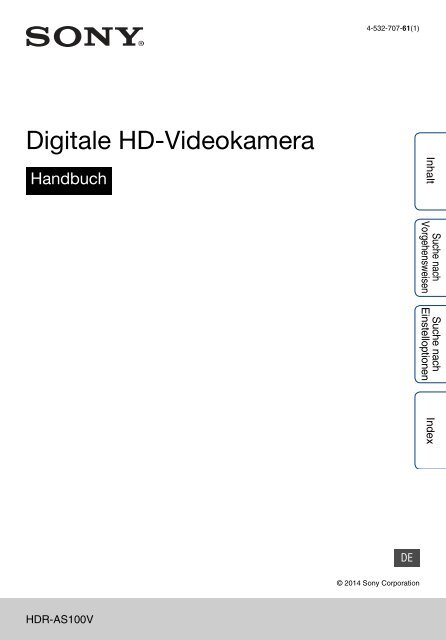Sony HDR-AS100VB - HDR-AS100VB Guide pratique Allemand
Sony HDR-AS100VB - HDR-AS100VB Guide pratique Allemand
Sony HDR-AS100VB - HDR-AS100VB Guide pratique Allemand
You also want an ePaper? Increase the reach of your titles
YUMPU automatically turns print PDFs into web optimized ePapers that Google loves.
Suche nach<br />
Vorgehensweisen<br />
Suche nach<br />
Einstelloptionen<br />
4-532-707-61(1)<br />
Digitale HD-Videokamera<br />
Handbuch<br />
Inhalt<br />
Index<br />
DE<br />
© 2014 <strong>Sony</strong> Corporation<br />
<strong>HDR</strong>-AS100V
So verwenden Sie dieses<br />
Handbuch<br />
Klicken Sie auf eine Schaltfläche auf der rechten Seite, um zur entsprechenden Seite zu<br />
wechseln.<br />
Dies ist nützlich bei der Suche nach einer bestimmten Funktion.<br />
Inhalt<br />
Informationen nach Funktionen suchen.<br />
Inhalt<br />
Suche nach Suche nach<br />
Vorgehensweisen Einstelloptionen<br />
Index<br />
Informationen nach Vorgehensweisen<br />
suchen.<br />
Informationen in einer Liste von<br />
Einstelloptionen suchen.<br />
Informationen nach Schlüsselwörtern<br />
suchen.<br />
Suche nach<br />
Vorgehensweisen<br />
In diesem Handbuch verwendete Symbole und<br />
Darstellungsarten<br />
Suche nach<br />
Einstelloptionen<br />
Index<br />
Die Standardeinstellung wird durch<br />
angegeben.<br />
Gibt Warnmeldungen und Einschränkungen<br />
hinsichtlich der korrekten Bedienung der<br />
Kamera an.<br />
z Weist auf nützliche Informationen hin.<br />
2 DE
Hinweise zur Verwendung der<br />
Kamera<br />
Hinweis zur Sprache der Anzeigen<br />
Für die Anzeigen im Display kann nur<br />
Englisch, Französisch und brasilianisches<br />
Portugiesisch ausgewählt werden. Andere<br />
Sprachen stehen nicht zur Verfügung.<br />
Hinweise zur Aufnahme/Wiedergabe<br />
und zum Anschluss<br />
• Bevor Sie die Aufnahme starten, sollten Sie eine<br />
Probeaufnahme machen, um sich zu<br />
vergewissern, dass die Kamera einwandfrei<br />
funktioniert.<br />
• Zum Wiedergeben von Bildern schließen Sie die<br />
Kamera über ein Mikro-HDMI-Kabel<br />
(gesondert erhältlich) an ein anderes Gerät an.<br />
• Die Kamera ist weder staubdicht noch<br />
wasserdicht. Lesen Sie den Abschnitt<br />
„Sicherheitsmaßnahmen“ (Seite 80) durch,<br />
bevor Sie die Kamera in Betrieb nehmen.<br />
• Schützen Sie die Kamera vor Feuchtigkeit,<br />
wenn die Anschlussabdeckung oder die Akku-/<br />
Speicherkartenabdeckung geöffnet ist. Wenn<br />
Feuchtigkeit in das Innere der Kamera gelangt,<br />
kann es zu Funktionsstörungen kommen. In<br />
manchen Fällen lässt sich die Kamera nicht<br />
mehr reparieren.<br />
• Richten Sie die Kamera nicht auf die Sonne oder<br />
eine andere helle Lichtquelle. Andernfalls kann<br />
es zu Funktionsstörungen kommen.<br />
• Benutzen Sie die Kamera nicht in der Nähe von<br />
Geräten, die starke Radiowellen erzeugen oder<br />
Strahlung abgeben. Andernfalls werden Bilder<br />
mit der Kamera möglicherweise nicht<br />
einwandfrei aufgenommen oder wiedergegeben.<br />
• Wenn Sie die Kamera in sandiger oder staubiger<br />
Umgebung benutzen, kann es zu<br />
Funktionsstörungen kommen.<br />
• Falls Feuchtigkeitskondensation auftritt,<br />
beseitigen Sie diese vor Benutzung der Kamera<br />
(Seite 80).<br />
• Schütteln Sie die Kamera nicht und stoßen Sie<br />
nicht dagegen. Andernfalls kann es zu<br />
Funktionsstörungen kommen und Sie können<br />
keine Aufnahmen machen. Außerdem können<br />
Speicherkarten unbrauchbar und Bilddaten<br />
beschädigt werden.<br />
• Wenn Sie die Kamera über ein Kabel an ein<br />
anderes Gerät anschließen, achten Sie darauf,<br />
den Stecker richtig einzustecken. Wenn Sie den<br />
Stecker mit Gewalt einstecken, wird der<br />
Anschluss beschädigt und es kann zu einer<br />
Funktionsstörung der Kamera kommen.<br />
• Die Wiedergabe von Filmen, die nicht mit dieser<br />
Kamera aufgenommen, geschnitten oder<br />
bearbeitet wurden, kann nicht garantiert werden.<br />
• Wenn Sie zwischen NTSC und PAL<br />
umschalten, wechseln die Einstellwerte, die im<br />
Modus für Bildqualitätseinstellung ausgewählt<br />
werden können. In diesem Handbuch werden<br />
die Einstellwerte gezeigt, die für [NTSC] und<br />
[PAL] gelten.<br />
Hinweis zur Betriebstemperatur der<br />
Kamera<br />
Bei längerem Gebrauch kann sich die Kamera<br />
erwärmen, dies stellt jedoch keine<br />
Funktionsstörung dar.<br />
Hinweis zum Überhitzungsschutz<br />
Je nach Temperatur der Kamera und des Akkus<br />
sind möglicherweise keine Filmaufnahmen<br />
möglich oder die Kamera schaltet sich zum Schutz<br />
der Kamera automatisch aus. Bevor sich die<br />
Kamera ausschaltet oder Sie keine Filme mehr<br />
aufnehmen können, wird eine entsprechende<br />
Meldung im Display angezeigt.<br />
Hinweise zum Akku<br />
• Laden Sie den Akku vor dem ersten Gebrauch<br />
auf.<br />
• Sie können den Akku aufladen, selbst wenn er<br />
noch nicht völlig entladen ist. Selbst wenn der<br />
Akku nicht vollständig aufgeladen ist, können<br />
Sie den Akku auch in teilweise geladenem<br />
Zustand bereits benutzen.<br />
• Einzelheiten zu Akkus finden Sie auf Seite 77.<br />
Hinweise zum Display und zum<br />
Objektiv<br />
• Wenn das Display oder das Objektiv längere<br />
Zeit direktem Sonnenlicht ausgesetzt wird, kann<br />
es zu Funktionsstörungen kommen. Seien Sie<br />
daher vorsichtig, wenn Sie die Kamera in der<br />
Nähe eines Fensters oder im Freien liegen<br />
lassen.<br />
Inhalt<br />
Suche nach<br />
Vorgehensweisen<br />
Suche nach<br />
Einstelloptionen<br />
Index<br />
Fortsetzung r<br />
3 DE
• Drücken Sie nicht gegen das Display.<br />
Andernfalls kann es zu einer Funktionsstörung<br />
kommen.<br />
Kompatibilität von Bilddaten<br />
• Diese Kamera unterstützt das „MP4-Format“ als<br />
Filmdateiformat. Es kann jedoch nicht garantiert<br />
werden, dass alle MP4-fähigen Geräte Bilder<br />
wiedergeben können, die mit dieser Kamera<br />
aufgenommen wurden.<br />
• Die Kamera entspricht den von der JEITA<br />
(Japan Electronics and Information Technology<br />
Industries Association) festgelegten DCF-<br />
Universalstandards (Design rule for Camera File<br />
system).<br />
Warnung zum Urheberrecht<br />
Fernsehsendungen, Filme, Videoaufnahmen und<br />
anderes Material können urheberrechtlich<br />
geschützt sein. Das unberechtigte Aufzeichnen<br />
solchen Materials verstößt unter Umständen gegen<br />
die Bestimmungen des Urheberrechts.<br />
Kein Schadenersatz für beschädigte<br />
Inhalte oder nicht erfolgte Aufnahmen<br />
<strong>Sony</strong> übernimmt keine Haftung für nicht erfolgte<br />
Aufnahmen oder verloren gegangene oder<br />
beschädigte Aufnahmeinhalte, die auf eine<br />
Funktionsstörung der Kamera oder der<br />
Speicherkarte usw. zurückzuführen sind.<br />
Die Abbildungen und Bilder in diesem<br />
Handbuch<br />
• Bei den als Beispiele verwendeten Bildern in<br />
diesem Handbuch handelt es sich um<br />
reproduzierte Bilder, nicht um tatsächlich mit<br />
der Kamera aufgenommene Bilder.<br />
• In diesem Handbuch werden der Memory Stick<br />
Micro und die microSD-Speicherkarte beide<br />
als „Speicherkarte“ bezeichnet.<br />
• Änderungen, die dem technischen Fortschritt<br />
dienen, bleiben vorbehalten.<br />
Hinweise zur Wiedergabe auf anderen<br />
Geräten<br />
• Die Kamera ist mit MPEG-4 AVC/H.264 Main<br />
Profile für Aufnahmen in HD-Bildqualität (High<br />
Definition) kompatibel. Daher können Bilder,<br />
die mit der Kamera in HD-Bildqualität (High<br />
Definition) aufgezeichnet wurden, nur auf<br />
Geräten wiedergegeben werden, die mit MPEG-<br />
4 AVC/H.264 kompatibel sind.<br />
• Die Wiedergabe von Filmen, die mit dieser<br />
Kamera aufgenommen wurden, ist auf anderen<br />
Geräten unter Umständen nicht einwandfrei<br />
möglich. Ebenso ist die korrekte Wiedergabe<br />
von Filmen, die mit anderen Geräten<br />
aufgenommen wurden, auf dieser Kamera<br />
eventuell nicht möglich.<br />
WLAN-Funktion<br />
• Die in diese Kamera integrierte WLAN-<br />
Funktion entspricht nachweislich den von der<br />
Wi-Fi Alliance (WFA) festgelegten Wi-Fi-<br />
Spezifikationen.<br />
• In manchen Regionen besteht möglicherweise<br />
kein Zugriff auf ein WLAN, fällt eine separate<br />
Service-Gebühr an oder ist die<br />
Datenübertragung unter Umständen zeitweise<br />
blockiert oder setzt aus. Einzelheiten dazu<br />
erfahren Sie bei ihrem WLAN-Administrator<br />
und/oder Service-Provider.<br />
• <strong>Sony</strong> gibt keinerlei Garantien für die<br />
Bereitstellung eines Netzwerkservice. Unter<br />
keinen Umständen übernimmt <strong>Sony</strong> die Haftung<br />
für Schäden, die auf die Nutzung eines<br />
Netzwerkservice zurückgehen, auch nicht bei<br />
Forderungen durch Dritte.<br />
• Für Schäden durch Verlust oder Diebstahl<br />
aufgrund von unberechtigtem Zugriff auf oder<br />
unbefugter Nutzung von auf der Kamera<br />
gespeicherten Daten wird keinerlei Haftung<br />
übernommen.<br />
Hinweis zur Sicherheit beim Gebrauch<br />
von WLAN-Produkten<br />
Bei der WLAN-Funktion ist es wichtig,<br />
Sicherheitseinstellungen vorzunehmen. <strong>Sony</strong> gibt<br />
keine Garantien und übernimmt keine Haftung bei<br />
Schäden, die auf unangemessene<br />
Sicherheitsvorkehrungen oder die Nutzung der<br />
WLAN-Funktion zurückzuführen sind.<br />
ZEISS-Objektiv<br />
Die Kamera ist mit einem ZEISS-Objektiv<br />
ausgestattet, das hervorragende Bilder mit<br />
exzellentem Kontrast erzeugt.<br />
Das Objektiv für die Kamera wurde unter einem<br />
von Carl Zeiss zertifizierten<br />
Qualitätssicherungssystem hergestellt und<br />
entspricht den Qualitätsstandards von Carl Zeiss in<br />
Deutschland.<br />
Hinweise zu GPS-kompatiblen<br />
Geräten<br />
• Verwenden Sie GPS in Übereinstimmung mit<br />
den im jeweiligen Land oder in der jeweiligen<br />
Region geltenden Vorschriften.<br />
Inhalt<br />
Suche nach<br />
Vorgehensweisen<br />
Suche nach<br />
Einstelloptionen<br />
Index<br />
Fortsetzung r<br />
4 DE
• Wenn keine Positionsdaten aufgezeichnet<br />
werden sollen, setzen Sie das GPS-Protokoll auf<br />
[OFF] (Seite 37).<br />
• Wenn Sie das GPS-Protokoll auf [ON] setzen,<br />
Bilder aufnehmen und diese Bilder in das<br />
Internet hochladen, können Dritte<br />
möglicherweise den Aufnahmeort abrufen.<br />
Wenn Sie dies verhindern wollen, setzen Sie das<br />
GPS-Protokoll vor dem Aufnehmen auf [OFF]<br />
(Seite 37).<br />
Hinweise zum Spritzwasserschutz<br />
Das Kameragehäuse ist gemäß IPX4<br />
spritzwassergeschützt (basierend auf unseren<br />
Tests).<br />
• Die Kamera ist gegen allseitiges Spritzwasser<br />
geschützt. Gegen Strahlwasser wie aus einem<br />
Wasserhahn oder in der Dusche ist sie dagegen<br />
nicht geschützt.<br />
• Die Kamera ist nicht spritzwassergeschützt,<br />
wenn ein USB-Kabel oder ein HDMI-Kabel<br />
angeschlossen ist.<br />
• Der Spritzwasserschutz kann verloren gehen,<br />
wenn die Kamera harten Stößen ausgesetzt, also<br />
z. B. fallen gelassen wird. In einem solchen Fall<br />
empfiehlt es sich, die Kamera vom nächsten<br />
<strong>Sony</strong>-Händler überprüfen zu lassen<br />
(kostenpflichtig).<br />
• Durch unsachgemäßen Gebrauch verursachte<br />
Funktionsstörungen sind durch die<br />
Gewährleistung nicht abgedeckt.<br />
– Verwenden Sie die Kamera nicht im Wasser<br />
(die Kamera ist nicht wasserdicht).<br />
– Schließen Sie die Anschlussabdeckung und<br />
die Akku-/Speicherkartenabdeckung fest.<br />
(Wenn eine Abdeckung nicht komplett<br />
geschlossen ist, kann Wasser in die Kamera<br />
eindringen. Öffnen und schließen Sie die<br />
Abdeckungen nicht mit nassen Händen).<br />
Inhalt<br />
Suche nach<br />
Vorgehensweisen<br />
Suche nach<br />
Einstelloptionen<br />
Index<br />
5 DE
Inhalt<br />
Hinweise zur Verwendung der Kamera<br />
So verwenden Sie dieses Handbuch ···················· 2<br />
Hinweise zur Verwendung der Kamera················· 3<br />
Suche nach Vorgehensweisen······························ 9<br />
Suche nach Einstelloptionen······························· 11<br />
Lage und Funktion der Teile und<br />
Bedienelemente ·················································· 13<br />
Inhalt<br />
Vorbereitungen<br />
Überprüfen der mitgelieferten Teile····················· 14<br />
Einlegen des Akkus············································· 15<br />
Einsetzen einer Speicherkarte ···························· 18<br />
Datum- und Uhrzeiteinstellung···························· 20<br />
Sommerzeiteinstellung········································ 22<br />
Modus für Bildqualitätseinstellung······················· 23<br />
SteadyShot·························································· 25<br />
Kopfüber-Aufnahmen ·········································· 26<br />
Szene ·································································· 27<br />
Zeitrafferfotoaufnahme········································ 28<br />
Farbeinstellung···················································· 29<br />
XAVC S ······························································· 30<br />
Zeitcode/Benutzerbit ··········································· 31<br />
IR-Fernbedienung ··············································· 33<br />
Konfigurationseinstellungen ································ 34<br />
Wi-Fi-Fernbedienung ·········································· 35<br />
Kopieren······························································ 36<br />
GPS-Protokoll ····················································· 37<br />
Flugzeugmodus··················································· 39<br />
Stromversorgung über USB ································ 40<br />
Ausschaltautomatik ············································· 41<br />
Signalton ····························································· 42<br />
Spracheinstellung················································ 43<br />
6 DE<br />
Suche nach<br />
Vorgehensweisen<br />
Suche nach<br />
Einstelloptionen<br />
Index
Umschalten von NTSC/PAL································ 44<br />
Zurücksetzen der Einstellungen·························· 45<br />
Formatieren························································· 46<br />
Verwenden von Zubehör····································· 47<br />
Aufnahme<br />
Wiedergabe<br />
WLAN (Wi-Fi)<br />
Aufnahme···························································· 54<br />
Bildwiedergabe auf einem Fernsehgerät ············ 56<br />
Vorbereitungen zum Herstellen einer<br />
Verbindung mit einem Smartphone····················· 58<br />
Herstellen einer Verbindung mit einem<br />
Smartphone························································· 60<br />
Verbinden der Kamera mit der Live-View-<br />
Fernbedienung ···················································· 64<br />
Inhalt<br />
Suche nach<br />
Vorgehensweisen<br />
Suche nach<br />
Einstelloptionen<br />
Computer<br />
Nützliche Funktionen beim Anschließen der<br />
Kamera an den Computer··································· 66<br />
Vorbereiten des Computers ································ 67<br />
Index<br />
Störungsbehebung<br />
Störungsbehebung·············································· 69<br />
Warnanzeigen und Meldungen ··························· 73<br />
7 DE
Suche nach<br />
Vorgehensweisen<br />
Suche nach<br />
Einstelloptionen<br />
Sonstiges<br />
Verfügbare Aufnahmedauer································ 75<br />
Akku ···································································· 77<br />
Verwenden der Kamera im Ausland ··················· 78<br />
Sicherheitsmaßnahmen ······································ 80<br />
Technische Daten ··············································· 83<br />
Index<br />
Index ··································································· 86<br />
Inhalt<br />
Index<br />
8 DE
Suche nach Vorgehensweisen<br />
Aufnehmen von Filmen<br />
und Fotos<br />
Aufnahme ······························································ 54<br />
Aufnehmen von Bildern<br />
mit hoher Bitrate<br />
XAVC S ·································································· 30<br />
Ändern der<br />
Filmdateigröße<br />
Modus für Bildqualitätseinstellung·················· 23<br />
Inhalt<br />
Aufzeichnen von<br />
Positionsdaten<br />
GPS-Protokoll······················································· 37<br />
Löschen von Bildern Formatieren··························································· 46<br />
Ändern von Datum,<br />
Uhrzeit und Region<br />
Initialisieren der<br />
Einstellungen<br />
Datum- und Uhrzeiteinstellung ························ 20<br />
Zurücksetzen der Einstellungen······················ 45<br />
Suche nach<br />
Vorgehensweisen<br />
Suche nach<br />
Einstelloptionen<br />
Wiedergabe auf einem<br />
Fernsehgerät<br />
Bedienung über ein<br />
Smartphone oder<br />
Tablet<br />
Bildwiedergabe auf einem Fernsehgerät······ 56<br />
Vorbereitungen zum Herstellen einer<br />
Verbindung mit einem Smartphone ··············· 58<br />
Herstellen einer Verbindung mit einem<br />
Smartphone··························································· 60<br />
Index<br />
Kopieren von Bildern<br />
von der Kamera auf ein<br />
Smartphone<br />
Kopieren································································· 36<br />
Fortsetzung r<br />
9 DE
Suche nach<br />
Vorgehensweisen<br />
Suche nach<br />
Einstelloptionen<br />
Bedienung mit einer<br />
Live-View-<br />
Fernbedienung<br />
Verbinden der Kamera mit der Live-View-<br />
Fernbedienung ····················································· 64<br />
Inhalt<br />
Index<br />
10 DE
Suche nach Einstelloptionen<br />
Einstelloptionen<br />
Klicken Sie einfach auf eine Option, um zur entsprechenden Seite zu wechseln.<br />
Liste der Modi<br />
Display Modi<br />
MOVIE Filmmodus<br />
PHOTO Fotomodus<br />
INTVL Zeitrafferfotoaufnahmemodus<br />
VMODE Modus für Bildqualitätseinstellung<br />
Inhalt<br />
SETUP<br />
Setup-Modus<br />
PLAY Wiedergabemodus<br />
PwOFF Ausschalten<br />
In SETUP einstellbare Optionen<br />
In CONFG einstellbare Optionen<br />
Display Option Display Option<br />
STEDY SteadyShot Wi-Fi Wi-Fi-Fernbedienung<br />
FLIP Kopfüber-Aufnahmen GPS GPS-Protokoll<br />
SCENE Szene PLANE Flugzeugmodus<br />
LAPSE Zeitrafferfotoaufnahme USBPw Stromversorgung über USB<br />
COLOR Farbeinstellung A.OFF Ausschaltautomatik<br />
PRO XAVC S BEEP Signalton<br />
TC/UB Zeitcode/Benutzerbit DATE Datum- und Uhrzeiteinstellung<br />
IR-RC IR-Fernbedienung DST Sommerzeiteinstellung<br />
CONFG Konfigurationseinstellungen<br />
LANG Spracheinstellung<br />
V.SYS Umschalten von NTSC/PAL<br />
RESET Zurücksetzen der Einstellungen<br />
FORMT Formatieren<br />
Suche nach<br />
Vorgehensweisen<br />
Suche nach<br />
Einstelloptionen<br />
Index<br />
Hinweise<br />
• Für die Anzeigen im Display kann nur Englisch, Französisch und brasilianisches Portugiesisch<br />
ausgewählt werden. Andere Sprachen stehen nicht zur Verfügung.<br />
Fortsetzung r<br />
11 DE
Suche nach<br />
Einstelloptionen<br />
Einstellen von Optionen<br />
Sie können Optionen mit den folgenden 3 Tasten der<br />
Kamera einstellen.<br />
NEXT*: Wechseln zum nächsten Menü<br />
PREV*: Wechseln zum vorherigen Menü<br />
ENTER: Ausführen von Menüfunktionen<br />
* Mit der Taste NEXT und der Taste PREV können Sie<br />
zwischen den Menüs wechseln. In dieser Anleitung wird in<br />
den Beschreibungen in der Regel die Taste NEXT genannt.<br />
Wenn nur die Taste PREV verwendet werden kann, wird die<br />
Taste PREV genannt.<br />
Taste REC/Taste<br />
ENTER<br />
Taste PREV<br />
Taste NEXT<br />
1 Drücken Sie die Taste NEXT oder PREV, um die Kamera einzuschalten.<br />
Zum Ausschalten wählen Sie [PwOFF] und drücken die Taste ENTER.<br />
2 Lassen Sie mit der Taste NEXT die Option [SETUP] anzeigen und<br />
drücken Sie die Taste ENTER.<br />
3 Lassen Sie mit der Taste NEXT die Einstelloption anzeigen und drücken<br />
Sie die Taste ENTER.<br />
Wenn Sie zum Menü [SETUP] zurückwechseln wollen, wählen Sie [BACK] und drücken die<br />
Taste ENTER.<br />
Inhalt<br />
Suche nach<br />
Vorgehensweisen<br />
Index<br />
12 DE
Lage und Funktion der Teile und<br />
Bedienelemente<br />
A GPS-Sensor<br />
B Aufnahme-/Zugriffs-/Ladeanzeige REC/<br />
CHG* 1<br />
C Sperrschalter REC HOLD* 2<br />
D Taste REC (Film/Foto)<br />
Taste ENTER (Menü ausführen)<br />
E Sperrhebel<br />
F IR-Fernbedienungsempfänger<br />
G (N-Markierung)* 3<br />
H Display<br />
I Lautsprecher<br />
J Taste PREV<br />
K Taste NEXT<br />
L Mikrofone<br />
M Objektiv<br />
N Anzeige REC<br />
O Anschlussabdeckung<br />
P Montageöffnung für Stativadapter<br />
Q Buchse m (Mikrofon)* 4<br />
R Erweiterungsanschluss* 5<br />
S Buchse HDMI OUT<br />
T Anschlussabdeckung (USB)<br />
U Multi/Micro-USB-Buchse* 6<br />
V Akku-/Speicherkartenabdeckung<br />
W Speicherkarteneinschub<br />
X Akkuauswurfhebel<br />
Y Akkufach<br />
* 1 Die Anzeige leuchtet beim Aufnehmen von<br />
Filmen bzw. beim Zugriff auf ein<br />
Aufnahmemedium rot und beim Laden (CHG)<br />
bernsteinfarben.<br />
* 2 Dient zum Sperren der Bedienelemente.<br />
Schieben Sie den Schalter zum Sperren der<br />
Taste REC in die Richtung des Pfeils auf der<br />
Kamera. Schieben Sie ihn zum Entsperren in<br />
die entgegengesetzte Richtung.<br />
* 3 Halten Sie diese Markierung an ein<br />
Smartphone, das mit der NFC-Funktion<br />
ausgestattet ist, um eine Verbindung zwischen<br />
Kamera und Smartphone herzustellen.<br />
NFC (Near Field Communication) ist ein<br />
internationaler Standard für die drahtlose<br />
Kommunikation mit kurzer Reichweite.<br />
* 4 Wenn ein externes Mikrofon (gesondert<br />
erhältlich) angeschlossen ist, lässt sich über das<br />
eingebaute Mikrofon kein Ton aufnehmen.<br />
* 5 Dient zum Anschließen von Zubehör.<br />
* 6 Unterstützt Mikro-USB-kompatible Geräte.<br />
13 DE<br />
Inhalt<br />
Suche nach<br />
Vorgehensweisen<br />
Suche nach<br />
Einstelloptionen<br />
Index
Überprüfen der mitgelieferten<br />
Teile<br />
Überprüfen Sie, ob die folgenden Teile geliefert wurden.<br />
Die Zahl in Klammern gibt die Anzahl der mitgelieferten Teile an.<br />
• Kamera (1)<br />
• Mikro-USB-Kabel (1)<br />
• Akku (NP-BX1) (1)<br />
Inhalt<br />
• Wasserdichtes Gehäuse (SPK-AS2) (1)<br />
• Klebehalterung (VCT-AM1)<br />
Montageplatte (1)<br />
Flache Klebehalterung (1)<br />
Gebogene Klebehalterung (1)<br />
Suche nach<br />
Vorgehensweisen<br />
Suche nach<br />
Einstelloptionen<br />
• Stativadapter (1)<br />
Index<br />
• Handbuch (diese Anleitung)<br />
Im internen Speicher der Kamera enthalten.<br />
• Gedruckte Anleitungen<br />
14 DE
Einlegen des Akkus<br />
1 Verschieben Sie den Sperrhebel, bis<br />
die gelbe Markierung zu sehen ist,<br />
und öffnen Sie dann die Abdeckung.<br />
Sperrhebel<br />
2 Setzen Sie den Akku ein.<br />
Überprüfen Sie die Ausrichtung des Akkus und<br />
schieben Sie den Akku gegen den Akkuauswurfhebel<br />
hinein, bis der Hebel einrastet.<br />
3 Schließen Sie die Abdeckung.<br />
Schließen Sie die Abdeckung richtig, so dass<br />
die gelbe Markierung am Sperrhebel nicht zu<br />
sehen ist.<br />
zSo nehmen Sie den Akku heraus<br />
Akkuauswurfhebel<br />
Öffnen Sie die Abdeckung, verschieben Sie den Akkuauswurfhebel und nehmen Sie dann<br />
den Akku heraus.<br />
zEinstellen der Ausschaltautomatik<br />
Wählen Sie [A.OFF] auf dem Bildschirm [SETUP] t [CONFG] und stellen Sie die<br />
Ausschaltautomatik ein. Die Standardeinstellung ist [60sec]. Ändern Sie die Einstellung<br />
gegebenenfalls.<br />
Einzelheiten dazu finden Sie unter „Ausschaltautomatik“ (Seite 41).<br />
Inhalt<br />
Suche nach<br />
Vorgehensweisen<br />
Suche nach<br />
Einstelloptionen<br />
Index<br />
Fortsetzung r<br />
15 DE
Laden des Akkus<br />
1 Schalten Sie die Kamera aus.<br />
Der Akku lässt sich bei eingeschalteter Kamera<br />
nicht laden.<br />
2 Schließen Sie die Kamera über das<br />
Mikro-USB-Kabel (mitgeliefert) an einen<br />
eingeschalteten Computer an.<br />
Die Aufnahme-/Zugriffs-/Ladeanzeige REC/CHG<br />
leuchtet bernsteinfarben.<br />
Mikro-USB-<br />
Kabel<br />
(mitgeliefert)<br />
Aufnahme-/Zugriffs-/<br />
Ladeanzeige<br />
REC/CHG<br />
Inhalt<br />
Bis zum Anschlag<br />
einstecken<br />
3 Wenn der Ladevorgang abgeschlossen ist, trennen Sie die USB-<br />
Verbindung zwischen der Kamera und dem Computer.<br />
Der Ladevorgang ist abgeschlossen, wenn die Aufnahme-/Zugriffs-/Ladeanzeige REC/CHG<br />
erlischt (vollständiges Laden) (Seite 77).<br />
Hinweise<br />
• Mit dieser Kamera können Sie nur einen Akku des Typs X verwenden.<br />
• Die Kamera muss beim Laden des Akkus ausgeschaltet sein.<br />
• Gehen Sie beim Anschließen der Kamera an einen Computer vorsichtig vor. Andernfalls kann die<br />
Kamera oder der Computer beschädigt werden.<br />
• Wenn Sie die Kamera an einen Notebook-Computer anschließen, der nicht mit einer Stromquelle<br />
verbunden ist, wird der Akku des Notebook-Computers möglicherweise schnell entladen. Lassen Sie die<br />
Kamera nicht längere Zeit an den Computer angeschlossen.<br />
• Bei individuell angepassten oder selbst zusammengestellten Computern kann nicht garantiert werden,<br />
dass der Akku geladen oder eine Verbindung zur Kamera hergestellt werden kann. Je nach Typ des<br />
verwendeten USB-Geräts erfolgt das Laden möglicherweise nicht einwandfrei.<br />
• Der ordnungsgemäße Betrieb kann nicht bei allen Computern garantiert werden.<br />
• Wenn Sie die Kamera längere Zeit nicht benutzen wollen, laden Sie den Akku alle 6 bis 12 Monate auf,<br />
um die Funktionstüchtigkeit des Akkus zu erhalten.<br />
zWie lange dauert das Laden der Kamera?<br />
Suche nach<br />
Vorgehensweisen<br />
Suche nach<br />
Einstelloptionen<br />
Index<br />
Ladedauer<br />
Akku Mit einem Computer Mit AC-UD20* (gesondert erhältlich)<br />
NP-BX1 (mitgeliefert) ca. 245 Min. ca. 175 Min.<br />
• Die Angabe gilt für das Laden eines vollständig erschöpften Akkus bei einer Temperatur von 25 °C.<br />
Das Laden kann je nach den Umgebungsbedingungen auch länger dauern.<br />
* Beim USB-Ladegerät AC-UD20 (gesondert erhältlich) steht eine Schnellladefunktion zur<br />
Verfügung. Verwenden Sie zum Anschließen des Ladegeräts das Mikro-USB-Kabel (mitgeliefert).<br />
Fortsetzung r<br />
16 DE
Suche nach<br />
Vorgehensweisen<br />
Suche nach<br />
Einstelloptionen<br />
zÜberprüfen der Akkurestladung<br />
Oben rechts auf dem Display erscheint eine Restladungsanzeige.<br />
Voll<br />
Leer<br />
• Unter bestimmten Bedingungen ist die Restladungsanzeige möglicherweise nicht korrekt.<br />
• Es dauert etwa eine Minute, bis die richtige Restladungsanzeige erscheint.<br />
Inhalt<br />
Index<br />
17 DE
Einsetzen einer Speicherkarte<br />
1 Verschieben Sie den Sperrhebel, bis<br />
die gelbe Markierung zu sehen ist,<br />
und öffnen Sie dann die Abdeckung.<br />
Sperrhebel<br />
2 Schieben Sie die Speicherkarte<br />
hinein, bis sie mit einem Klicken<br />
einrastet.<br />
microSD-Karte: Wie in A gezeigt einschieben.<br />
Memory Stick Micro (M2): Wie in B gezeigt<br />
einschieben.<br />
• Wenn [WAIT] im Display erscheint, warten Sie, bis die<br />
Meldung ausgeblendet wird.<br />
• Setzen Sie eine Speicherkarte gerade und richtig<br />
ausgerichtet ein. Andernfalls wird sie von der Kamera<br />
nicht erkannt.<br />
3 Schließen Sie die Abdeckung.<br />
Schließen Sie die Abdeckung richtig, so dass<br />
die gelbe Markierung am Sperrhebel nicht zu<br />
sehen ist.<br />
zAuswerfen der Speicherkarte<br />
A Bedruckte Seite<br />
microSD-Karte<br />
B Seite mit Kontakten<br />
Memory Stick<br />
Micro (Mark2)<br />
Inhalt<br />
Suche nach<br />
Vorgehensweisen<br />
Suche nach<br />
Einstelloptionen<br />
Öffnen Sie die Abdeckung und drücken Sie dann einmal leicht auf die Speicherkarte.<br />
Index<br />
Fortsetzung r<br />
18 DE
zWelche Speicherkartentypen sind für diese Kamera<br />
geeignet?<br />
Bei MP4-Aufnahmen<br />
Speicherkartentyp SD-Geschwindigkeitsklasse<br />
Bezeichnung in dieser<br />
Anleitung<br />
Memory Stick Micro (Mark2) — Memory Stick Micro<br />
microSD-Speicherkarte<br />
microSDHC-Speicherkarte<br />
microSDXC-Speicherkarte<br />
Klasse 4 oder schneller microSD-Karte<br />
Bei XAVC S-Aufnahmen<br />
Speicherkartentyp SD-Geschwindigkeitsklasse<br />
Bezeichnung in dieser<br />
Anleitung<br />
microSDXC-Speicherkarte Klasse 10 oder schneller microSD-Karte<br />
• Der ordnungsgemäße Betrieb kann nicht für alle Speicherkarten garantiert werden.<br />
• Bei XAVC S-Aufnahmen benötigen Sie eine exFAT-kompatible Speicherkarte.<br />
Hinweise<br />
• Um die optimale Funktion der Speicherkarte zu gewährleisten, sollten Sie die Speicherkarte vor der<br />
ersten Verwendung mit der Kamera formatieren (Seite 46).<br />
Durch die Formatierung werden alle Daten auf der Speicherkarte gelöscht und können nicht<br />
wiederhergestellt werden.<br />
• Kopieren Sie wichtige Daten von der Speicherkarte auf ein anderes Speichermedium, wie z. B. einen<br />
Computer, bevor Sie die Speicherkarte formatieren.<br />
• Wenn Sie eine Speicherkarte falsch herum in den Einschub einsetzen, können die Speicherkarte, der<br />
Speicherkarteneinschub oder die Bilddaten beschädigt werden.<br />
• In den Speicherkarteneinschub dürfen ausschließlich Speicherkarten der richtigen Größe eingesetzt<br />
werden. Andernfalls kann es zu einer Funktionsstörung kommen.<br />
• Achten Sie beim Einsetzen und Auswerfen der Speicherkarte darauf, dass die Speicherkarte nicht<br />
herausspringt und herunterfällt.<br />
• Die Kamera funktioniert nachweislich bei einer Betriebstemperatur zwischen –10 °C und 40 °C.<br />
Allerdings variiert die garantierte Betriebstemperatur der verschiedenen Speicherkartentypen.<br />
Weitere Informationen finden Sie in den mit der Speicherkarte gelieferten Anweisungen.<br />
• Sie können auf einer microSDXC-Speicherkarte aufgezeichnete Bilder auf einen Computer oder ein AV-<br />
Gerät übertragen oder dort wiedergeben (über eine USB-Verbindung), sofern das jeweilige Gerät mit<br />
exFAT* kompatibel ist. Vergewissern Sie sich vor dem Anschließen, dass das entsprechende Gerät mit<br />
exFAT kompatibel ist. Wenn die Kamera an ein Gerät angeschlossen wird, das nicht mit exFAT<br />
kompatibel ist, erscheint möglicherweise eine Aufforderung, die Speicherkarte zu formatieren.<br />
Formatieren Sie in diesem Fall die Speicherkarte nicht. Andernfalls gehen alle Daten darauf verloren.<br />
* exFAT wird bei microSDXC-Speicherkarten als Dateisystem verwendet.<br />
Inhalt<br />
Suche nach<br />
Vorgehensweisen<br />
Suche nach<br />
Einstelloptionen<br />
Index<br />
19 DE
Datum- und<br />
Uhrzeiteinstellung<br />
Einstellanzeige<br />
t<br />
t<br />
Sie können Jahr/Monat/Tag und die Region einstellen.<br />
Wählen Sie zum Einstellen zunächst [SETUP] t [CONFG] aus.<br />
1 Lassen Sie mit der Taste NEXT die Option [SETUP] anzeigen und<br />
drücken Sie die Taste ENTER.<br />
2 Lassen Sie mit der Taste NEXT die Option [CONFG] anzeigen und<br />
drücken Sie die Taste ENTER.<br />
3 Lassen Sie mit der Taste NEXT die Option [DATE] (Datum/Uhrzeit)<br />
anzeigen und drücken Sie die Taste ENTER.<br />
4 Wählen Sie mit der Taste NEXT Datum, Uhrzeit und Region wie<br />
gewünscht aus und drücken Sie dann zum Bestätigen die Taste ENTER.<br />
Wählen Sie 00:00 für Mitternacht und 12:00 für Mittag.<br />
Display<br />
Standardeinstellung<br />
2014 Das Jahr wird eingestellt.<br />
01 Der Monat wird eingestellt.<br />
01 Der Tag wird eingestellt.<br />
Inhalt<br />
Suche nach<br />
Vorgehensweisen<br />
Suche nach<br />
Einstelloptionen<br />
00 Die Stunde wird eingestellt.<br />
00 Die Minuten werden eingestellt.<br />
Index<br />
GMT+0<br />
Die Region, in der Sie die Kamera verwenden, wird eingestellt.<br />
(Die Regionen entsprechen den Zeitzonen, also dem<br />
Zeitunterschied zur Greenwich Mean Time (GMT)).<br />
Hinweise<br />
• Wenn Sie das GPS-Protokoll auf [ON] setzen, werden Datum, Uhrzeit und Region beim Aufnehmen<br />
automatisch von der Kamera eingestellt.<br />
Fortsetzung r<br />
20 DE
Suche nach<br />
Vorgehensweisen<br />
Suche nach<br />
Einstelloptionen<br />
zEinstellen der Region<br />
Sie können die Uhr auf die Ortszeit eines Landes einstellen, in das Sie reisen, indem Sie die<br />
Region auswählen. Die Regionen entsprechen den Zeitzonen, also dem Zeitunterschied zur<br />
Greenwich Mean Time (GMT). Informationen dazu finden Sie auch unter „Weltzeittabelle“<br />
(Seite 79).<br />
Inhalt<br />
Index<br />
21 DE
Sommerzeiteinstellung<br />
Einstellanzeige<br />
t<br />
t<br />
Sie können die Uhr der Kamera auf die Sommerzeit einstellen.<br />
Wählen Sie zum Einstellen zunächst [SETUP] t [CONFG] aus.<br />
1 Lassen Sie mit der Taste NEXT die Option [SETUP] anzeigen und<br />
drücken Sie die Taste ENTER.<br />
2 Lassen Sie mit der Taste NEXT die Option [CONFG] anzeigen und<br />
drücken Sie die Taste ENTER.<br />
3 Lassen Sie mit der Taste NEXT die Option [DST] (Sommerzeit) anzeigen<br />
und drücken Sie die Taste ENTER.<br />
4 Wählen Sie mit der Taste NEXT die Einstellung aus und drücken Sie dann<br />
die Taste ENTER.<br />
Die Sommerzeit ist eingestellt.<br />
Die Sommerzeit ist nicht eingestellt.<br />
Zurück zum Menü [DST].<br />
Inhalt<br />
Suche nach<br />
Vorgehensweisen<br />
Suche nach<br />
Einstelloptionen<br />
Index<br />
22 DE
Modus für<br />
Bildqualitätseinstellung<br />
Einstellanzeige<br />
Sie können für Filmaufnahmen die Bildauflösung und die Bildrate einstellen.<br />
Welche Bildqualität eingestellt werden kann, hängt von der Einstellung für [PRO] (Seite 30) ab.<br />
1 Lassen Sie mit der Taste NEXT die Option [VMODE] anzeigen und<br />
drücken Sie die Taste ENTER.<br />
2 Wählen Sie mit der Taste NEXT die Bildqualität aus und drücken Sie dann<br />
die Taste ENTER.<br />
Inhalt<br />
Wenn [PRO] auf [OFF] gesetzt ist (MP4-Aufnahme)<br />
Display Aufnahme Auflösung<br />
Höchste Auflösung<br />
(ruckfreies, mit 2-facher Bildrate<br />
aufgezeichnetes Bild)<br />
Bildrate für<br />
Aufnahme *1<br />
Bildrate für<br />
Wiedergabe *1<br />
1920×1080 60p/50p 60p/50p<br />
Höchste Auflösung 1920×1080 30p/25p 30p/25p<br />
Hohe Auflösung 1280×720 30p/25p 30p/25p<br />
Hochgeschwindigkeitsaufnahme<br />
(ruckfreies, mit 4-facher Bildrate 1280×720 120p/100p 120p/100p *3<br />
aufgezeichnetes Bild) *2<br />
Hochgeschwindigkeitsaufnahme<br />
(ruckfreies, mit 8-facher Bildrate 800×480 240p/200p 240p/200p *3<br />
aufgezeichnetes Bild) *2<br />
Superzeitlupenaufnahme<br />
(mit 4-facher Bildrate aufgezeichnetes<br />
Zeitlupenbild (Superzeitlupe))<br />
1280×720 120p/100p 30p/25p<br />
Suche nach<br />
Vorgehensweisen<br />
Suche nach<br />
Einstelloptionen<br />
Index<br />
Standardauflösung 640×480 30p/25p 30p/25p<br />
Zurück zum Menü [VMODE].<br />
*1 Die Bildrate hängt von der NTSC/PAL-Einstellung ab (Seite 44).<br />
*2 Mit PlayMemories Home wird die Bildrate zu 60p/50p konvertiert und die Bildwiedergabe erfolgt in<br />
Standardgeschwindigkeit. Sie können außerdem Bilder in Zeitlupe wiedergeben lassen und während der<br />
Zeitlupenwiedergabe bearbeiten (Seite 66).<br />
*3 Je nach Gerät und Software werden die Bilder mit 60p/50p wiedergegeben.<br />
Fortsetzung r<br />
23 DE
Wenn [PRO] auf [ON] gesetzt ist (XAVC S-Aufnahme)<br />
Wenn [V.SYS] auf [NTSC] gesetzt ist<br />
Display Aufnahme Auflösung<br />
Bildrate für<br />
Aufnahme<br />
Bildrate für<br />
Wiedergabe<br />
XAVC S mit 50 Mbps 1920×1080 60p 60p<br />
XAVC S mit 50 Mbps 1920×1080 30p 30p<br />
XAVC S mit 50 Mbps 1920×1080 24p 24p<br />
Inhalt<br />
Wenn [V.SYS] auf [PAL] gesetzt ist<br />
Display Aufnahme Auflösung<br />
Hinweise<br />
Bildrate für<br />
Aufnahme<br />
Bildrate für<br />
Wiedergabe<br />
XAVC S mit 50 Mbps 1920×1080 50p 50p<br />
XAVC S mit 50 Mbps 1920×1080 25p 25p<br />
• Die kontinuierliche Filmaufnahmedauer beträgt etwa 13 Stunden.<br />
Im Modus [SSLOW] beträgt sie etwa 3 Stunden.<br />
• Beim Aufnehmen im Modus [SSLOW] wird kein Ton aufgenommen.<br />
• Der Bildwinkel ändert sich, wenn der Modus für die Bildqualitätseinstellung auf [HS120]/[HS100],<br />
[HS240]/[HS200], [SSLOW] oder [VGA] gesetzt wird.<br />
• SteadyShot hat keine Wirkung, wenn der Modus für die Bildqualitätseinstellung auf [HS120]/[HS100],<br />
[HS240]/[HS200] oder [SSLOW] gesetzt ist.<br />
• Mit [HS120]/[HS100] oder [HS240]/[HS200] aufgenommene Bilder werden mit einer Bildrate von 60p/<br />
50p und in Standardgeschwindigkeit wiedergegeben.<br />
Suche nach<br />
Vorgehensweisen<br />
Suche nach<br />
Einstelloptionen<br />
Index<br />
24 DE
SteadyShot<br />
Einstellanzeige<br />
t<br />
Sie können Kameraverwacklungen beim Aufnehmen reduzieren.<br />
Wählen Sie zum Einstellen zunächst [SETUP] aus.<br />
1 Lassen Sie mit der Taste NEXT die Option [SETUP] anzeigen und<br />
drücken Sie die Taste ENTER.<br />
2 Lassen Sie mit der Taste NEXT die Option [STEDY] (SteadyShot)<br />
anzeigen und drücken Sie die Taste ENTER.<br />
3 Wählen Sie mit der Taste NEXT die Einstellung aus und drücken Sie dann<br />
die Taste ENTER.<br />
Inhalt<br />
SteadyShot ist aktiviert. (Bildwinkel: 120°)<br />
SteadyShot ist deaktiviert. (Bildwinkel: 170°)<br />
Zurück zum Menü [STEDY].<br />
Hinweise<br />
• Standardmäßig beträgt der Bildwinkel 120°. Wenn ein breiterer Bildwinkel gewünscht ist, setzen Sie<br />
[STEDY] auf [OFF].<br />
• Der Bildwinkel ändert sich, wenn der Modus für die Bildqualitätseinstellung auf [HS120]/[HS100],<br />
[HS240]/[HS200], [SSLOW] oder [VGA] gesetzt wird.<br />
• SteadyShot hat bei den folgenden Einstellungen keine Wirkung.<br />
– Wenn der Modus für die Bildqualitätseinstellung auf [HS120]/[HS100], [HS240]/[HS200] oder<br />
[SSLOW] gesetzt ist<br />
– Im Fotomodus<br />
– Im Zeitrafferfotoaufnahmemodus<br />
Suche nach<br />
Vorgehensweisen<br />
Suche nach<br />
Einstelloptionen<br />
Index<br />
25 DE
Kopfüber-<br />
Aufnahmen<br />
Einstellanzeige<br />
t<br />
Sie können Bilder auf dem Kopf stehend aufnehmen. Diese Funktion ist nützlich, wenn die<br />
Kamera kopfüber angebracht ist.<br />
Wählen Sie zum Einstellen zunächst [SETUP] aus.<br />
1 Lassen Sie mit der Taste NEXT die Option [SETUP] anzeigen und<br />
drücken Sie die Taste ENTER.<br />
2 Lassen Sie mit der Taste NEXT die Option [FLIP] (Kopfüber-Aufnahmen)<br />
anzeigen und drücken Sie die Taste ENTER.<br />
3 Wählen Sie mit der Taste NEXT die Einstellung aus und drücken Sie dann<br />
die Taste ENTER.<br />
Das Bild wird auf den Kopf gestellt und der linke und der rechte Tonkanal werden<br />
vertauscht.<br />
Das Bild wird nicht auf den Kopf gestellt.<br />
Zurück zum Menü [FLIP].<br />
Inhalt<br />
Suche nach<br />
Vorgehensweisen<br />
Suche nach<br />
Einstelloptionen<br />
Index<br />
26 DE
Szene<br />
Einstellanzeige<br />
t<br />
Sie können je nach der Aufnahmeszene eine geeignete Bildqualität auswählen.<br />
Wählen Sie zum Einstellen zunächst [SETUP] aus.<br />
1 Lassen Sie mit der Taste NEXT die Option [SETUP] anzeigen und<br />
drücken Sie die Taste ENTER.<br />
2 Lassen Sie mit der Taste NEXT die Option [SCENE] (Szene) anzeigen<br />
und drücken Sie die Taste ENTER.<br />
3 Wählen Sie mit der Taste NEXT die Einstellung aus und drücken Sie dann<br />
die Taste ENTER.<br />
Inhalt<br />
Die Bilder werden in Standardqualität aufgenommen.<br />
Die Bilder werden in einer für Unterwasseraufnahmen geeigneten Bildqualität<br />
aufgenommen.<br />
Zurück zum Menü [SCENE].<br />
Hinweise<br />
• Bringen Sie das wasserdichte Gehäuse an der Kamera an, wenn Sie sie im Wasser verwenden (Seite 48).<br />
Suche nach<br />
Vorgehensweisen<br />
Suche nach<br />
Einstelloptionen<br />
Index<br />
27 DE
Zeitrafferfotoaufnahme<br />
Einstellanzeige<br />
t<br />
Sie können das Intervall für die Zeitrafferfotoaufnahme einstellen.<br />
Wählen Sie zum Einstellen zunächst [SETUP] aus.<br />
1 Lassen Sie mit der Taste NEXT die Option [SETUP] anzeigen und<br />
drücken Sie die Taste ENTER.<br />
2 Lassen Sie mit der Taste NEXT die Option [LAPSE] (Intervall) anzeigen<br />
und drücken Sie die Taste ENTER.<br />
3 Wählen Sie mit der Taste NEXT die Einstellung aus und drücken Sie dann<br />
die Taste ENTER.<br />
Inhalt<br />
Fotos werden kontinuierlich im Abstand von 1 Sekunde aufgenommen.<br />
Fotos werden kontinuierlich im Abstand von 2 Sekunden aufgenommen.<br />
Fotos werden kontinuierlich im Abstand von 5 Sekunden aufgenommen.<br />
Fotos werden kontinuierlich im Abstand von 10 Sekunden aufgenommen.<br />
Fotos werden kontinuierlich im Abstand von 30 Sekunden aufgenommen.<br />
Suche nach<br />
Vorgehensweisen<br />
Suche nach<br />
Einstelloptionen<br />
Fotos werden kontinuierlich im Abstand von 60 Sekunden aufgenommen.<br />
Zurück zum Menü [LAPSE].<br />
Index<br />
Hinweise<br />
• Das erste Foto wird unmittelbar nach dem Starten der Aufnahme aufgezeichnet, ohne das eingestellte<br />
Intervall abzuwarten. Ab dem zweiten Foto werden die Fotos mit dem eingestellten Intervall<br />
aufgezeichnet.<br />
• Insgesamt können maximal 40.000 Dateien einschließlich Filmdateien aufgezeichnet werden.<br />
28 DE
Suche nach<br />
Einstelloptionen<br />
Farbeinstellung<br />
Einstellanzeige<br />
t<br />
Sie können den Farbton der Bilder während der Aufnahme ändern.<br />
Wählen Sie zum Einstellen zunächst [SETUP] aus.<br />
1 Lassen Sie mit der Taste NEXT die Option [SETUP] anzeigen und<br />
drücken Sie die Taste ENTER.<br />
2 Lassen Sie mit der Taste NEXT die Option [COLOR] (Farbe) anzeigen<br />
und drücken Sie die Taste ENTER.<br />
3 Wählen Sie mit der Taste NEXT die Einstellung aus und drücken Sie dann<br />
die Taste ENTER.<br />
Inhalt<br />
Die Bilder werden in natürlichen Farben aufgenommen.<br />
Die Bilder werden in intensiven Farben aufgenommen.<br />
Zurück zum Menü [COLOR].<br />
Suche nach<br />
Vorgehensweisen<br />
Index<br />
29 DE
XAVC S<br />
Einstellanzeige<br />
t<br />
Diese Einstellung ist für professionelle Filmaufnahmen geeignet. Als Format für die<br />
Filmaufnahmen wird XAVC S verwendet und Sie können Bilder hoher Qualität mit einer hohen<br />
Bitrate von etwa 50 Mbps aufnehmen. Sie können die Zeitcode-/Benutzerbiteinstellung ändern,<br />
wenn [PRO] auf [ON] gesetzt ist.<br />
Wählen Sie zum Einstellen zunächst [SETUP] aus.<br />
1 Lassen Sie mit der Taste NEXT die Option [SETUP] anzeigen und<br />
drücken Sie die Taste ENTER.<br />
2 Lassen Sie mit der Taste NEXT die Option [PRO] (Profi) anzeigen und<br />
drücken Sie die Taste ENTER.<br />
3 Wählen Sie mit der Taste NEXT die Einstellung.<br />
Die Aufnahme erfolgt im Format XAVC S.<br />
Wählen Sie die Bildqualität im Modus für die Bildqualitätseinstellung aus (Seite 23).<br />
Die Aufnahme erfolgt im Format MP4.<br />
Wählen Sie diese Einstellung, wenn Sie Bilder auf ein Smartphone kopieren oder auf<br />
eine Website hochladen möchten.<br />
Zurück zum Menü [PRO].<br />
Hinweise<br />
• Bei XAVC S-Aufnahmen benötigen Sie eine kompatible Speicherkarte (Seite 19).<br />
Inhalt<br />
Suche nach<br />
Vorgehensweisen<br />
Suche nach<br />
Einstelloptionen<br />
Index<br />
30 DE
Zeitcode/Benutzerbit<br />
Einstellanzeige<br />
t<br />
Sie können den Zeitcode/das Benutzerbit verwenden, wenn [PRO] auf [ON] gesetzt ist.<br />
Über [TC/UB] können Sie die folgenden Einstellungen vornehmen.<br />
Wählen Sie zum Einstellen zunächst [SETUP] aus.<br />
1 Lassen Sie mit der Taste NEXT die Option [SETUP] anzeigen und<br />
drücken Sie die Taste ENTER.<br />
2 Lassen Sie mit der Taste NEXT die Option [TC/UB] anzeigen und drücken<br />
Sie die Taste ENTER.<br />
3 Wählen Sie mit der Taste NEXT die Option [TCSET] oder [UBSET] und<br />
drücken Sie die Taste ENTER.<br />
4 Wählen Sie mit der Taste NEXT die Einstellung aus und drücken Sie dann<br />
die Taste ENTER.<br />
Zum Einstellen des Zeitcodes.<br />
• Stellen Sie vier 2-stellige Zahlen ein und drücken Sie die Taste<br />
ENTER.<br />
• Für den Zeitcode kann ein Wert innerhalb des folgenden Bereichs<br />
ausgewählt werden.<br />
– Bei Auswahl von 30p oder 60p<br />
00:00:00:00 (Standardeinstellung) - 23:59:59:29<br />
– Bei Auswahl von 25p oder 50p<br />
00:00:00:00 (Standardeinstellung) - 23:59:59:24<br />
• Bei Auswahl von 24p können Sie für die letzten 2 Zeitcodeziffern der<br />
Vollbilder ein Mehrfaches von 4 zwischen den Werten zwischen 0 und<br />
23 einstellen.<br />
Zum Initialisieren des Zeitcodes.<br />
• Wenn [OK] angezeigt wird und Sie die Taste ENTER drücken, wird<br />
[SURE?] angezeigt. Drücken Sie die Taste ENTER erneut.<br />
Zum Auswählen der Aufzeichnungsmethode für den Zeitcode.<br />
DF Der Zeitcode wird im Drop-Frame-Modus aufgezeichnet<br />
(Standardeinstellung).<br />
NDF Der Zeitcode wird im Non-Drop-Frame-Modus aufgezeichnet.<br />
• In den folgenden Fällen wird der Zeitcode im Modus [NDF]<br />
aufgezeichnet und [FORMT] wird nicht angezeigt.<br />
– Wenn [VMODE] auf 24p gesetzt ist<br />
– Wenn [V.SYS] auf [PAL] gesetzt ist<br />
Zum Einstellen der Weiterzählung des Zeitcodes.<br />
REC Der Zeitcode wird nur während einer XAVC S-Filmaufnahme<br />
weitergezählt. Der Zeitcode wird bei der nächsten Aufnahme ab<br />
dem Zeitcode des zuletzt aufgenommenen Bilds fortgeführt<br />
(Standardeinstellung).<br />
FREE Der Zeitcode wird unabhängig vom Betriebsmodus der Kamera<br />
fortlaufend weitergezählt.<br />
Inhalt<br />
Suche nach<br />
Vorgehensweisen<br />
Suche nach<br />
Einstelloptionen<br />
Index<br />
Fortsetzung r<br />
31 DE
Zum Einstellen der Zeitcodeaufzeichnung.<br />
PRSET Der neu eingestellte Zeitcode wird auf dem Aufnahmemedium<br />
aufgezeichnet (Standardeinstellung).<br />
REGEN Der letzte Zeitcode der vorherigen Aufnahme wird vom<br />
Aufnahmemedium ausgelesen und der neue Zeitcode wird ab<br />
dem letzten Zeitcode fortgeführt.<br />
• Im [REC]-Modus wird der Zeitcode unabhängig von der Einstellung<br />
für [RUN] weitergezählt.<br />
Zurück zum Menü [TCSET].<br />
Hinweise<br />
Zum Einstellen des Benutzerbits.<br />
• Stellen Sie vier 2-stellige Zahlen ein und drücken Sie die Taste<br />
ENTER.<br />
• Für das Benutzerbit kann ein Wert innerhalb des folgenden Bereichs<br />
ausgewählt werden.<br />
00:00:00:00 (Standardeinstellung) - FF:FF:FF:FF<br />
Zum Initialisieren des Benutzerbits.<br />
• Wenn [OK] angezeigt wird und Sie die Taste ENTER drücken, wird<br />
[SURE?] angezeigt. Drücken Sie die Taste ENTER erneut.<br />
Zum Einstellen der Aufnahmezeit als Benutzerbit.<br />
OFF Die Zeit wird nicht als Benutzerbit aufgezeichnet<br />
(Standardeinstellung).<br />
ON Die Zeit wird als Benutzerbit aufgezeichnet.<br />
Zurück zum Menü [UBSET].<br />
• Wenn [PRO] auf [OFF] gesetzt ist, wird [TC/UB] nicht angezeigt (Seite 30).<br />
zHinweis zum Zeitcode<br />
Mit dem Zeitcode werden Informationen wie Stunden/Minuten/Sekunden/Vollbilder<br />
zusammen mit den Bilddaten aufgezeichnet, was für komplexe Schnittfunktionen nützlich<br />
ist.<br />
Wenn [V.SYS] auf [NTSC] gesetzt ist und mit einer Bildrate von 30p oder 60p<br />
aufgenommen wird, kann es bei lang andauernden Aufnahmen zu Abweichungen von der<br />
tatsächlichen Zeit kommen, da die Anzahl an Vollbildern des Zeitcodes und die tatsächliche<br />
Bildfrequenz von NTSC-Bildsignalen pro Sekunde nicht genau übereinstimmen. Mit dem<br />
DF-Modus wird diese Abweichung korrigiert, so dass Zeitcode und tatsächliche Zeit wieder<br />
übereinstimmen. In jeder Minute mit Ausnahme der zehnten Minute werden die ersten 2<br />
Vollbilder (bei 30p bzw. die ersten 4 Vollbilder bei 60p) ausgelassen. Ein Zeitcode, bei dem<br />
diese Korrektur nicht stattfindet, wird als Non-Drop-Frame bezeichnet.<br />
Inhalt<br />
Suche nach<br />
Vorgehensweisen<br />
Suche nach<br />
Einstelloptionen<br />
Index<br />
zHinweis zum Benutzerbit<br />
Mit dem Benutzerbit können Informationen (8-stellige Hexadezimalzahlen) wie Datum/<br />
Zeit/Szenennummer aufgezeichnet werden. Diese Funktion ist zum Schneiden von Filmen<br />
nützlich, die mit zwei oder mehr Kameras gedreht wurden.<br />
32 DE
IR-Fernbedienung<br />
Einstellanzeige<br />
t<br />
Mit der Infrarot-Fernbedienung (RMT-845 (gesondert erhältlich)) können Sie die Aufnahme<br />
starten/stoppen und den Zeitcode initialisieren.<br />
Wählen Sie zum Einstellen zunächst [SETUP] aus.<br />
1 Lassen Sie mit der Taste NEXT die Option [SETUP] anzeigen und<br />
drücken Sie die Taste ENTER.<br />
2 Lassen Sie mit der Taste NEXT die Option [IR-RC] (IR-Fernbedienung)<br />
anzeigen und drücken Sie die Taste ENTER.<br />
3 Wählen Sie mit der Taste NEXT die Einstellung aus und drücken Sie dann<br />
die Taste ENTER.<br />
Inhalt<br />
Die Kamera kann mit der Infrarot-Fernbedienung bedient werden.<br />
Die Kamera kann nicht mit der Infrarot-Fernbedienung bedient werden.<br />
Zurück zum Menü [IR-RC].<br />
Hinweise<br />
• Für diese Funktion wird die Infrarot-Fernbedienung RMT-845 (gesondert erhältlich) benötigt.<br />
Sie können sie bei einem <strong>Sony</strong>-Servicecenter erwerben.<br />
• Mit der RMT-845 (gesondert erhältlich) können nur die folgenden Funktionen ausgeführt werden.<br />
Andere Funktionen stehen nicht zur Verfügung.<br />
– Initialisierung des Zeitcodes.<br />
– Starten/Stoppen der Aufnahme.<br />
Suche nach<br />
Vorgehensweisen<br />
Suche nach<br />
Einstelloptionen<br />
Index<br />
33 DE
Suche nach<br />
Einstelloptionen<br />
Konfigurationseinstellungen<br />
Einstellanzeige<br />
t<br />
Über [CONFG] können Sie die folgenden Einstellungen vornehmen.<br />
Klicken Sie einfach auf eine Option, um zur entsprechenden Seite zu wechseln.<br />
Die hierarchische Menüstruktur der Kamera finden Sie auf Seite 11.<br />
Option<br />
Wi-Fi-Fernbedienung<br />
GPS-Protokoll<br />
Flugzeugmodus<br />
Stromversorgung über USB<br />
Ausschaltautomatik<br />
Signalton<br />
Datum- und Uhrzeiteinstellung<br />
Sommerzeiteinstellung<br />
Spracheinstellung<br />
Umschalten von NTSC/PAL<br />
Zurücksetzen der Einstellungen<br />
Formatieren<br />
Display<br />
Wi-Fi<br />
GPS<br />
PLANE<br />
USBPw<br />
A.OFF<br />
BEEP<br />
DATE<br />
DST<br />
LANG<br />
V.SYS<br />
RESET<br />
FORMT<br />
Inhalt<br />
Suche nach<br />
Vorgehensweisen<br />
Index<br />
34 DE
Wi-Fi-<br />
Fernbedienung<br />
Einstellanzeige<br />
t<br />
t<br />
Wenn Sie die Kamera über Wi-Fi mit einer Live-View-Fernbedienung oder einem Smartphone<br />
verbinden, können Sie die Kamera mit der Live-View-Fernbedienung oder dem Smartphone<br />
bedienen.<br />
Wählen Sie zum Einstellen zunächst [SETUP] t [CONFG] aus.<br />
1 Lassen Sie mit der Taste NEXT die Option [SETUP] anzeigen und<br />
drücken Sie die Taste ENTER.<br />
2 Lassen Sie mit der Taste NEXT die Option [CONFG] anzeigen und<br />
drücken Sie die Taste ENTER.<br />
3 Lassen Sie mit der Taste NEXT die Option [Wi-Fi] (Wi-Fi) anzeigen und<br />
drücken Sie die Taste ENTER.<br />
4 Wählen Sie mit der Taste NEXT die Einstellung aus und drücken Sie dann<br />
die Taste ENTER.<br />
Die Kamera kann mit einer Live-View-Fernbedienung oder einem Smartphone bedient<br />
werden.<br />
Die Kamera kann nicht mit einer Live-View-Fernbedienung oder einem Smartphone<br />
bedient werden.<br />
Mehrere Kameras können mit einer Live-View-Fernbedienung bedient werden.<br />
NEW Wählen Sie diese Einstellung, wenn Sie die Kamera zum ersten Mal mit<br />
einer Live-View-Fernbedienung verbinden.<br />
CRRNT Wählen Sie diese Einstellung, wenn Sie die Kamera bereits einmal mit einer<br />
Live-View-Fernbedienung verbunden haben.<br />
Inhalt<br />
Suche nach<br />
Vorgehensweisen<br />
Suche nach<br />
Einstelloptionen<br />
Zurück zum Menü [Wi-Fi].<br />
5 Lassen Sie [MOVIE], [PHOTO] oder [INTVL] anzeigen.<br />
6 Verbinden Sie die Kamera über Wi-Fi mit der Live-View-Fernbedienung<br />
oder dem Smartphone.<br />
Einzelheiten zur Verbindung mit einer Live-View-Fernbedienung finden Sie auf Seite 64 und<br />
mit einem Smartphone auf Seite 58.<br />
7 Bedienen Sie die Kamera mit der Live-View-Fernbedienung oder dem<br />
Smartphone.<br />
Index<br />
Hinweise<br />
• Der Akku der Kamera entlädt sich möglicherweise schnell, wenn die Kamera mit der Live-View-<br />
Fernbedienung oder einem Smartphone bedient wird.<br />
• [CRRNT] unter [MULTI] wird nicht im Display der Kamera angezeigt, wenn Sie die Kamera zum ersten<br />
Mal mit der Live-View-Fernbedienung verbinden.<br />
35 DE
Kopieren<br />
Einstellanzeige<br />
g / g /<br />
g<br />
Sie können mit der Kamera aufgezeichnete Filme und Fotos kopieren, indem Sie ein Smartphone<br />
bedienen.<br />
1 Schalten Sie die Kamera ein, drücken Sie die Taste NEXT und wählen<br />
Sie einen Aufnahmemodus.<br />
MOVIE: Filmmodus<br />
PHOTO: Fotomodus<br />
INTVL: Zeitrafferfotoaufnahmemodus<br />
2 Starten Sie PlayMemories Mobile am Smartphone und stellen Sie die<br />
Wi-Fi-Verbindung her.<br />
Einzelheiten zur Smartphone-Einstellung finden Sie unter „Herstellen einer Verbindung mit<br />
einem Smartphone“ auf Seite 60.<br />
3 Schalten Sie die Kamera auf dem PlayMemories Mobile-Bildschirm des<br />
Smartphones in den Kopiermodus.<br />
4 Wählen Sie die zu kopierenden Bilder aus.<br />
Hinweise<br />
• Aktualisieren Sie die PlayMemories Mobile-Software auf die neueste Version, bevor Sie die Wi-Fi-<br />
Fernbedienungsfunktion aktivieren.<br />
• Sie können Bilder auf das Smartphone kopieren, wenn an der Kamera ein Aufnahmemodus (Filmmodus/<br />
Fotomodus/Zeitrafferfotoaufnahmemodus) eingestellt ist.<br />
• Sie können den Modus nur ändern, wenn sich die Kamera im Aufnahmebereitschaftsmodus befindet.<br />
• Sie können keine XAVC S-Filme kopieren, für die [PRO] bei der Aufnahme auf [ON] gesetzt war.<br />
Inhalt<br />
Suche nach<br />
Vorgehensweisen<br />
Suche nach<br />
Einstelloptionen<br />
Index<br />
36 DE
GPS-Protokoll<br />
Einstellanzeige<br />
t<br />
t<br />
Wenn bei der Aufnahme von Filmen die GPS-Funktion der Kamera aktiviert ist, können Sie<br />
Positionsdaten und die Bewegungsgeschwindigkeit aufzeichnen.<br />
Mit PlayMemories Home können Sie Filme, zu denen ein GPS-Protokoll aufgezeichnet wurde,<br />
auf einen Computer importieren und bei der Wiedergabe eine Karte mit Positionsdaten anzeigen<br />
lassen (Seite 66).<br />
1 Lassen Sie mit der Taste NEXT die Option [SETUP] anzeigen und<br />
drücken Sie die Taste ENTER.<br />
2 Lassen Sie mit der Taste NEXT die Option [CONFG] anzeigen und<br />
drücken Sie die Taste ENTER.<br />
3 Lassen Sie mit der Taste NEXT die Option [GPS] (GPS) anzeigen und<br />
drücken Sie die Taste ENTER.<br />
4 Wählen Sie mit der Taste NEXT die Einstellung aus und drücken Sie dann<br />
die Taste ENTER.<br />
Filme werden mit GPS-Protokoll und Standbilder mit Positionsdaten aufgezeichnet.<br />
Das GPS-Protokoll ist deaktiviert.<br />
Zurück zum Menü [GPS].<br />
Hinweise<br />
• Das GPS-Protokoll wird nur bei der Aufnahme von Filmen aufgezeichnet.<br />
• Wenn keine Positionsdaten aufgezeichnet werden sollen, setzen Sie das GPS-Protokoll auf [OFF].<br />
• Setzen Sie den Flugzeugmodus beim Starten und Landen des Flugzeugs auf [ON] (Seite 39).<br />
• Verwenden Sie GPS in Übereinstimmung mit den am jeweiligen Ort oder in der jeweiligen Situation<br />
geltenden Vorschriften.<br />
• Das Aufzeichnen von Positionsdaten kann von einigen Sekunden bis zu mehreren Minuten dauern, wenn<br />
Sie GPS zum ersten Mal oder erst nach einer langen Pause wieder benutzen. Die Triangulation kann<br />
durch die Verwendung von GPS-Hilfsdaten beschleunigt werden (Seite 38).<br />
• Decken Sie den GPS-Sensor bei der Suche nach GPS-Satelliten oder bei der Triangulation nicht mit dem<br />
Finger ab. Dadurch verringert sich die Empfindlichkeit des GPS-Sensors und die Triangulation kann<br />
fehlschlagen (Seite 13).<br />
• <strong>Sony</strong> erfasst keine Positionsdaten und Routeninformationen.<br />
• Zum Anzeigen von Positionsdaten oder Routeninformationen als Karte auf einem Computer stellt <strong>Sony</strong><br />
Google Inc. Positionsdaten sowie Routeninformationen zur Verfügung.<br />
• Die Kamera verfügt zwar nicht über eine Funktion zum Löschen von Protokolldateien, Sie können sie<br />
aber durch das Formatieren des Speichermediums löschen.<br />
• Wenn das GPS-Protokoll auf [ON] gesetzt ist und Sie Standbilder aufnehmen, werden nur Positionsdaten<br />
aufgezeichnet.<br />
• Die Höchstzahl an aufnehmbaren Protokolldateien beträgt 256 pro Tag. Wenn die Höchstzahl an<br />
aufgezeichneten Protokolldateien erreicht ist, können Sie weiter Bilder aufnehmen. Es werden allerdings<br />
keine Protokolldateien mehr aufgezeichnet.<br />
Fortsetzung r<br />
37 DE<br />
Inhalt<br />
Suche nach<br />
Vorgehensweisen<br />
Suche nach<br />
Einstelloptionen<br />
Index
Prüfen des Triangulationsstatus<br />
Bei eingeschaltetem GPS wechselt die Anzeige je nach der Stärke der GPS-Signale.<br />
GPS-<br />
Anzeigen<br />
Keine<br />
Anzeige<br />
Triangulationsstatus<br />
OFF<br />
GPS-Empfangsstatus<br />
Das GPS-Protokoll ist auf [OFF] gesetzt oder ein Fehler ist<br />
aufgetreten.<br />
Suche läuft/<br />
Schwierige<br />
Bedingungen<br />
Triangulation<br />
GPS-Satelliten werden gesucht. (Es kann mehrere Minuten dauern,<br />
bis die Triangulation beginnt.)<br />
Die Kamera empfängt GPS-Signale. (Die Kamera kann<br />
Positionsdaten aufzeichnen.)<br />
Inhalt<br />
zInformationen zu GPS-Hilfsdaten<br />
Mit GPS-Hilfsdaten (Assist-Daten) lässt sich das Ermitteln von Positionsdaten mit GPS<br />
beschleunigen. Wenn über PlayMemories Home eine Internetverbindung hergestellt wird,<br />
können die GPS-Hilfsdaten automatisch aktualisiert werden.<br />
• Wenn Datum und Uhrzeit nicht eingestellt sind oder die eingestellte Zeit stark von der aktuellen<br />
Zeit abweicht, lässt sich das Ermitteln von Positionsdaten mit GPS nicht beschleunigen.<br />
• Wenn die Gültigkeitsdauer der GPS-Hilfsdaten abgelaufen ist, lässt sich das Aufzeichnen von<br />
Positionsdaten nicht beschleunigen.<br />
Verwenden des GPS-Unterstützungswerkzeugs<br />
Sie können die GPS-Hilfsdaten auch aktualisieren, indem Sie eine Speicherkarte in den<br />
Computer einsetzen.<br />
Rufen Sie den Hauptbildschirm von PlayMemories Home auf und wählen Sie den Namen<br />
des verbundenen Modells t [GPS Unterstützungswerkzeug] t das<br />
Speicherkartenlaufwerk des Computers, auf dem die Daten installiert werden sollen, und<br />
aktualisieren Sie dann die GPS-Hilfsdaten. Wenn Sie diese Speicherkarte einsetzen, werden<br />
die GPS-Hilfsdaten auf der Kamera verwendet.<br />
Suche nach<br />
Vorgehensweisen<br />
Suche nach<br />
Einstelloptionen<br />
Index<br />
38 DE
Flugzeugmodus<br />
Einstellanzeige<br />
t<br />
t<br />
Wenn Sie sich in einem Flugzeug oder an einem anderen Ort mit besonderen Vorschriften<br />
befinden, können Sie die Kamera so einstellen, dass alle Funktionen im Zusammenhang mit<br />
Drahtlosanwendungen wie Wi-Fi/GPS usw. deaktiviert werden. Wenn Sie den Flugzeugmodus<br />
auf [ON] setzen, wird ein Flugzeugsymbol im Display angezeigt.<br />
1 Lassen Sie mit der Taste NEXT die Option [SETUP] anzeigen und<br />
drücken Sie die Taste ENTER.<br />
2 Lassen Sie mit der Taste NEXT die Option [CONFG] anzeigen und<br />
drücken Sie die Taste ENTER.<br />
3 Lassen Sie mit der Taste NEXT die Option [PLANE] (Flugzeugmodus)<br />
anzeigen und drücken Sie die Taste ENTER.<br />
4 Wählen Sie mit der Taste NEXT die Einstellung aus und drücken Sie dann<br />
die Taste ENTER.<br />
Wählen Sie diese Option an Bord eines Flugzeugs.<br />
(Die Wi-Fi-/GPS-Funktion ist deaktiviert.)<br />
Wählen Sie diese Option bei normalem Gebrauch.<br />
(Die Wi-Fi-/GPS-Funktion ist aktiviert.)<br />
Zurück zum Menü [PLANE].<br />
Inhalt<br />
Suche nach<br />
Vorgehensweisen<br />
Suche nach<br />
Einstelloptionen<br />
Index<br />
39 DE
Stromversorgung<br />
über USB<br />
Einstellanzeige<br />
t<br />
t<br />
Wenn die Kamera über das Mikro-USB-Kabel (mitgeliefert) an einen Computer oder ein USB-<br />
Gerät angeschlossen wird, kann die Kamera so eingestellt werden, dass sie über das<br />
angeschlossene Gerät mit Strom versorgt wird.<br />
Wählen Sie zum Einstellen zunächst [SETUP] t [CONFG] aus.<br />
1 Lassen Sie mit der Taste NEXT die Option [SETUP] anzeigen und<br />
drücken Sie die Taste ENTER.<br />
2 Lassen Sie mit der Taste NEXT die Option [CONFG] anzeigen und<br />
drücken Sie die Taste ENTER.<br />
3 Lassen Sie mit der Taste NEXT die Option [USBPw] (USB-Strom)<br />
anzeigen und drücken Sie die Taste ENTER.<br />
4 Wählen Sie mit der Taste NEXT die Einstellung aus und drücken Sie dann<br />
die Taste ENTER.<br />
Die Kamera wird über das Mikro-USB-Kabel von einem angeschlossenen Gerät mit<br />
Strom versorgt.<br />
Die Kamera wird nicht über das Mikro-USB-Kabel von einem angeschlossenen Gerät<br />
mit Strom versorgt.<br />
Zurück zum Menü [USBPw].<br />
Hinweise<br />
• Wenn Sie die Einstellung für die Stromversorgung über USB bei angeschlossenem Mikro-USB-Kabel<br />
ändern, trennen Sie das Kabel und schließen Sie es wieder an.<br />
• Die Stromversorgung über ein USB-Gerät erfolgt bei einer Stromversorgungskapazität von weniger als<br />
1,5 A möglicherweise nicht einwandfrei.<br />
• Wenn Sie die Kamera beim Laden des Akkus einschalten, wird der Ladevorgang beendet und die<br />
Kamera wird von einem über USB angeschlossenen Gerät mit Strom versorgt.<br />
Inhalt<br />
Suche nach<br />
Vorgehensweisen<br />
Suche nach<br />
Einstelloptionen<br />
Index<br />
zSo verwenden Sie eine Netzsteckdose als<br />
Stromquelle<br />
Verwenden Sie das USB-Ladegerät AC-UD20 (gesondert erhältlich). Verwenden Sie zum<br />
Anschließen der Kamera an das Ladegerät das Mikro-USB-Kabel (mitgeliefert).<br />
40 DE
Ausschaltautomatik<br />
Einstellanzeige<br />
t<br />
t<br />
Sie können die Einstellung für die Ausschaltautomatik ändern.<br />
Wählen Sie zum Einstellen zunächst [SETUP] t [CONFG] aus.<br />
1 Lassen Sie mit der Taste NEXT die Option [SETUP] anzeigen und<br />
drücken Sie die Taste ENTER.<br />
2 Lassen Sie mit der Taste NEXT die Option [CONFG] anzeigen und<br />
drücken Sie die Taste ENTER.<br />
3 Lassen Sie mit der Taste NEXT die Option [A.OFF] (Ausschaltautomatik)<br />
anzeigen und drücken Sie die Taste ENTER.<br />
4 Wählen Sie mit der Taste NEXT die Einstellung aus und drücken Sie dann<br />
die Taste ENTER.<br />
Die Kamera schaltet sich nach etwa 10 Sekunden aus.<br />
Die Kamera schaltet sich nach etwa 60 Sekunden aus.<br />
Die Kamera schaltet sich nicht automatisch aus.<br />
Zurück zum Menü [A.OFF].<br />
Hinweise<br />
• Diese Funktion steht in den folgenden Fällen nicht zur Verfügung.<br />
– Beim Aufzeichnen von Daten auf Medien<br />
– Bei der Filmaufnahme oder Zeitrafferfotoaufnahme<br />
– Bei der Filmwiedergabe oder einer Diaschau<br />
– Bei einer Wi-Fi-Verbindung, beim Herstellen der Verbindung mit der Wi-Fi-Fernbedienung oder beim<br />
Hochladen eines Bilds an ein Smartphone<br />
– Beim Herstellen einer HDMI-Verbindung<br />
– Wenn die Kamera über ein angeschlossenes USB-Gerät mit Strom versorgt wird<br />
– Beim Anschließen eines Massenspeichergeräts<br />
• In den folgenden Fällen wird die Zeit bis zum Ausschalten der Kamera verlängert, auch wenn Sie [10sec]<br />
oder [60sec] für die Ausschaltautomatik ausgewählt haben.<br />
– Beim Vornehmen von [SETUP]-Einstellungen<br />
– Bei der Wiedergabe von Fotos<br />
– Wenn [Wi-Fi] auf [ON] gesetzt ist und das Wi-Fi-Symbol angezeigt wird.<br />
Inhalt<br />
Suche nach<br />
Vorgehensweisen<br />
Suche nach<br />
Einstelloptionen<br />
Index<br />
41 DE
Signalton<br />
Einstellanzeige<br />
t<br />
t<br />
Sie können die akustische Bestätigung bei Bedienvorgängen aktivieren bzw. deaktivieren (ON/<br />
OFF).<br />
Wählen Sie zum Einstellen zunächst [SETUP] t [CONFG] aus.<br />
1 Lassen Sie mit der Taste NEXT die Option [SETUP] anzeigen und<br />
drücken Sie die Taste ENTER.<br />
2 Lassen Sie mit der Taste NEXT die Option [CONFG] anzeigen und<br />
drücken Sie die Taste ENTER.<br />
3 Lassen Sie mit der Taste NEXT die Option [BEEP] (Signalton) anzeigen<br />
und drücken Sie die Taste ENTER.<br />
4 Wählen Sie mit der Taste NEXT die Einstellung aus und drücken Sie dann<br />
die Taste ENTER.<br />
Alle Bedientöne sind aktiviert.<br />
Bedientöne sind nur bei folgenden Vorgängen zu hören.<br />
• Gerät wird eingeschaltet<br />
• Aufnahme wird gestartet<br />
• Aufnahme wird gestoppt<br />
• Auslöser wird gedrückt<br />
• Eine deaktivierte Funktion wurde ausgewählt oder ein Fehler ist aufgetreten<br />
Alle Bedientöne sind deaktiviert.<br />
Zurück zum Menü [BEEP].<br />
Inhalt<br />
Suche nach<br />
Vorgehensweisen<br />
Suche nach<br />
Einstelloptionen<br />
Index<br />
42 DE
Spracheinstellung<br />
Einstellanzeige<br />
t<br />
t<br />
Sie können die Sprache der Anzeigen einstellen.<br />
Wählen Sie zum Einstellen zunächst [SETUP] t [CONFG] aus.<br />
1 Lassen Sie mit der Taste NEXT die Option [SETUP] anzeigen und<br />
drücken Sie die Taste ENTER.<br />
2 Lassen Sie mit der Taste NEXT die Option [CONFG] anzeigen und<br />
drücken Sie die Taste ENTER.<br />
3 Lassen Sie mit der Taste NEXT die Option [LANG] (Sprache) anzeigen<br />
und drücken Sie die Taste ENTER.<br />
4 Wählen Sie mit der Taste NEXT die Einstellung aus und drücken Sie dann<br />
die Taste ENTER.<br />
Englisch wird eingestellt.<br />
Französisch wird eingestellt.<br />
Brasilianisches Portugiesisch wird eingestellt.<br />
Zurück zum Menü [LANG].<br />
Inhalt<br />
Suche nach<br />
Vorgehensweisen<br />
Suche nach<br />
Einstelloptionen<br />
Index<br />
43 DE
Umschalten von<br />
NTSC/PAL<br />
Einstellanzeige<br />
t<br />
t<br />
Sie können je nach dem Farbfernsehsystem des Lands bzw. der Region, wo die Kamera<br />
verwendet wird, zwischen NTSC und PAL umschalten.<br />
Wählen Sie zum Einstellen zunächst [SETUP] t [CONFG] aus.<br />
1 Lassen Sie mit der Taste NEXT die Option [SETUP] anzeigen und<br />
drücken Sie die Taste ENTER.<br />
2 Lassen Sie mit der Taste NEXT die Option [CONFG] anzeigen und<br />
drücken Sie die Taste ENTER.<br />
3 Lassen Sie mit der Taste NEXT die Option [V.SYS] (Videosystem)<br />
anzeigen und drücken Sie die Taste ENTER.<br />
4 Wählen Sie mit der Taste NEXT die Einstellung aus und drücken Sie dann<br />
die Taste ENTER.<br />
Beim Farbfernsehsystem NTSC.<br />
Beim Farbfernsehsystem PAL.<br />
Zurück zum Menü [V.SYS].<br />
5 Drücken Sie die Taste NEXT und dann die Taste ENTER, während [OK]<br />
im Display angezeigt wird.<br />
Wenn Sie das Ändern der NTSC/PAL-Einstellung abbrechen wollen, drücken Sie die Taste<br />
NEXT, während [OK] angezeigt wird, wählen [CANCL] und drücken dann die Taste<br />
ENTER.<br />
Hinweise<br />
• Wenn Sie die NTSC/PAL-Einstellung ändern, wird die Kamera automatisch neu gestartet.<br />
• Im NTSC-System formatierte oder bespielte Aufnahmemedien können nicht im PAL-System bespielt<br />
bzw. wiedergegeben werden und umgekehrt. Wenn nach dem Ändern der NTSC/PAL-Einstellung<br />
[FORMT] im Display erscheint, wechseln Sie zum Bestätigungsbildschirm und wählen [OK].<br />
Formatieren Sie dann das aktuelle Aufnahmemedium oder verwenden Sie ein anderes Aufnahmemedium<br />
(Seite 46).<br />
Inhalt<br />
Suche nach<br />
Vorgehensweisen<br />
Suche nach<br />
Einstelloptionen<br />
Index<br />
44 DE
Suche nach<br />
Einstelloptionen<br />
Zurücksetzen der<br />
Einstellungen<br />
Einstellanzeige<br />
t<br />
t<br />
Sie können die Einstellungen auf ihre Standardwerte zurücksetzen.<br />
Wenn Sie [RESET] aktivieren, werden keine Bilder gelöscht.<br />
1 Lassen Sie mit der Taste NEXT die Option [SETUP] anzeigen und<br />
drücken Sie die Taste ENTER.<br />
2 Lassen Sie mit der Taste NEXT die Option [CONFG] anzeigen und<br />
drücken Sie die Taste ENTER.<br />
3 Lassen Sie mit der Taste NEXT die Option [RESET] (Zurücksetzen)<br />
anzeigen und drücken Sie die Taste ENTER.<br />
4 Wenn [OK] angezeigt wird und Sie die Taste ENTER drücken, wird<br />
[SURE?] angezeigt. Drücken Sie die Taste ENTER erneut.<br />
Wenn das Zurücksetzen abgeschlossen ist, wird die Kamera automatisch neu gestartet.<br />
Wenn Sie das Zurücksetzen abbrechen wollen, drücken Sie die Taste NEXT, während<br />
[SURE?] oder [OK] angezeigt wird, wählen Sie [CANCL] und drücken Sie dann die Taste<br />
ENTER.<br />
Inhalt<br />
Suche nach<br />
Vorgehensweisen<br />
Index<br />
45 DE
Formatieren<br />
Einstellanzeige<br />
t<br />
t<br />
Beim Formatieren werden alle Bilder auf der Speicherkarte gelöscht und der Originalzustand der<br />
Speicherkarte wird wiederhergestellt.<br />
Wählen Sie zum Einstellen zunächst [SETUP] t [CONFG] aus.<br />
1 Lassen Sie mit der Taste NEXT die Option [SETUP] anzeigen und<br />
drücken Sie die Taste ENTER.<br />
2 Lassen Sie mit der Taste NEXT die Option [CONFG] anzeigen und<br />
drücken Sie die Taste ENTER.<br />
3 Lassen Sie mit der Taste NEXT die Option [FORMT] (Formatieren)<br />
anzeigen und drücken Sie die Taste ENTER.<br />
4 Wenn [OK] angezeigt wird und Sie die Taste ENTER drücken, wird<br />
[SURE?] angezeigt. Drücken Sie die Taste ENTER erneut.<br />
Das Formatieren beginnt. Wenn der Formatiervorgang abgeschlossen ist, erscheint [DONE].<br />
Wenn Sie das Formatieren abbrechen wollen, drücken Sie die Taste NEXT, während<br />
[SURE?] oder [OK] angezeigt wird, wählen Sie [CANCL] und drücken Sie dann die Taste<br />
ENTER.<br />
Hinweise<br />
• Erstellen Sie vor dem Formatieren eine Sicherungskopie von wichtigen Bildern.<br />
• Beim Formatieren dürfen folgende Funktionen nicht ausgeführt werden.<br />
– Drücken einer Taste.<br />
– Auswerfen der Speicherkarte.<br />
– Anschließen/Lösen eines Kabels.<br />
– Einlegen/Herausnehmen des Akkus.<br />
Inhalt<br />
Suche nach<br />
Vorgehensweisen<br />
Suche nach<br />
Einstelloptionen<br />
Index<br />
46 DE
Suche nach<br />
Einstelloptionen<br />
Verwenden von Zubehör<br />
Auf der Webseite zu dieser Kamera finden Sie die neuesten Informationen zum Zubehör.<br />
Stativadapter<br />
Wenn Sie den Stativadapter an der Kamera anbringen, können Sie Zubehör an der Kamera<br />
anbringen, ohne das wasserdichte Gehäuse zu verwenden. Außerdem ist es möglich, die<br />
Anschlussabdeckung der Multi/Micro-USB-Buchse zu öffnen/schließen. Sie können die Kamera<br />
also auch bei angebrachtem Stativadapter an einen Computer oder ein USB-Gerät anschließen.<br />
Montagemethode<br />
1 Drehen Sie die Schraube des Stativadapters in die Montageöffnung für<br />
den Stativadapter an der Kamera.<br />
2 Halten Sie den Stativadapter an die Unterseite der Kamera und ziehen<br />
Sie die Schraube in Pfeilrichtung an.<br />
Inhalt<br />
Suche nach<br />
Vorgehensweisen<br />
Abnehmen<br />
1 Lösen Sie die Schraube des Stativadapters in Pfeilrichtung.<br />
2 Nehmen Sie den Stativadapter von der Kamera ab.<br />
Index<br />
Hinweise<br />
• Bringen Sie das wasserdichte Gehäuse an der Kamera an, wenn Sie sie im Wasser verwenden (Seite 48).<br />
Fortsetzung r<br />
47 DE
Wasserdichtes Gehäuse (SPK-AS2)<br />
Wenn Sie die Kamera in das wasserdichte Gehäuse einsetzen, können Sie beispielsweise<br />
Filmaufnahmen am Strand machen.<br />
Gehäuse<br />
Hebel HOLD<br />
Taste REC<br />
Taste NEXT<br />
Taste PREV<br />
Kabelöffnung<br />
Gehäusedeckel<br />
Stativschraubenbohrung<br />
Verschlussverriegelung<br />
Inhalt<br />
Verschluss<br />
Montagemethode<br />
1 Schieben Sie die Verschlussverriegelung in<br />
Richtung 1 und halten Sie sie in dieser Position.<br />
Halten Sie den Verschluss dann an den in der<br />
Abbildung eingekreisten Stellen und schwenken<br />
Sie ihn in Richtung 2 nach außen.<br />
Suche nach<br />
Vorgehensweisen<br />
2 Öffnen Sie den Gehäusedeckel.<br />
Riemen des<br />
Gehäusedeckels<br />
Suche nach<br />
Einstelloptionen<br />
3 Setzen Sie die Kamera in das Gehäuse<br />
ein.<br />
• Deaktivieren Sie den Sperrschalter REC HOLD an der Kamera.<br />
Index<br />
4 Setzen Sie die Lasche am Gehäuse in die<br />
Aussparung am Gehäusedeckel ein.<br />
Fortsetzung r<br />
48 DE
5 Haken Sie unten am Gehäusedeckel den<br />
Verschluss an der Lasche ein 1 und schieben<br />
Sie den Verschluss dann in Richtung 2 zu, bis er<br />
mit einem Klicken einrastet.<br />
• Schieben Sie den Verschluss zu, bis sich die<br />
Verschlussverriegelung wieder in der Ausgangsposition befindet.<br />
Hinweise zur Wasserfestigkeit des wasserdichten Gehäuses<br />
• Die Kamera kann im wasserdichten Gehäuse 30 Minuten lang in einer Wassertiefe von 5 Metern<br />
verwendet werden.<br />
• Die Wasserfestigkeit wird anhand der Teststandards unseres Unternehmens geprüft.<br />
• Schützen Sie das wasserdichte Gehäuse vor Strahlwasser wie beispielsweise aus einem Wasserhahn.<br />
• Verwenden Sie das wasserdichte Gehäuse nicht in heißen Quellen.<br />
• Verwenden Sie das wasserdichte Gehäuse ausschließlich bei der empfohlenen Wassertemperatur von bis<br />
zu 40 °C.<br />
• Die Wasserfestigkeit kann beeinträchtigt werden, wenn das wasserdichte Gehäuse harten Stößen<br />
ausgesetzt, also beispielsweise fallen gelassen wird. Es empfiehlt sich, das wasserdichte Gehäuse bei<br />
einem autorisierten Reparaturdienst (kostenpflichtig) überprüfen zu lassen.<br />
• Wenn Sie die Kamera in das wasserdichte Gehäuse SPK-AS1 (gesondert erhältlich) einsetzen, können<br />
Sie sie in einer Wassertiefe von 5 m oder mehr oder beim Wassersport benutzen.<br />
Hinweise<br />
• Die Taste REC lässt sich nicht bedienen, wenn der Hebel HOLD in<br />
Sperrposition steht. Deaktivieren Sie vorab die Sperre.<br />
• Wenn Sie die Kamera in das wasserdichte Gehäuse einsetzen und unter<br />
Wasser aufnehmen, sind die Aufnahmen weniger scharf als bei<br />
normalen Aufnahmen. Dies ist keine Fehlfunktion.<br />
• Wenn die Kamera in das wasserdichte Gehäuse eingesetzt ist, können<br />
Sie Ton aufnehmen, aber der Lautstärkepegel ist niedrig.<br />
• Führen Sie ein geeignetes Kabel durch die Kabelöffnung am<br />
wasserdichten Gehäuse und bringen Sie das Kabel an dem Gegenstand<br />
an, an dem die Kamera befestigt werden soll.<br />
Inhalt<br />
Suche nach<br />
Vorgehensweisen<br />
Suche nach<br />
Einstelloptionen<br />
Index<br />
Fortsetzung r<br />
49 DE
Verwendungshinweise<br />
• Werfen Sie das wasserdichte Gehäuse nicht ins Wasser.<br />
• Verwenden Sie das wasserdichte Gehäuse nicht unter folgenden Bedingungen:<br />
– Bei sehr hohen Temperaturen oder sehr hoher Luftfeuchtigkeit<br />
– In Wasser mit einer Temperatur über 40 °C<br />
– Bei Temperaturen unter –10 °C<br />
In diesen Fällen kann sich Feuchtigkeit bilden oder Wasser dringt ein und die Kamera wird beschädigt.<br />
• Setzen Sie das wasserdichte Gehäuse nicht längere Zeit direktem Sonnenlicht, sehr hohen Temperaturen<br />
oder sehr hoher Luftfeuchtigkeit aus. Wenn es sich nicht vermeiden lässt, das wasserdichte Gehäuse<br />
längere Zeit direktem Sonnenlicht auszusetzen, decken Sie das wasserdichte Gehäuse zum Schutz<br />
unbedingt mit einem Handtuch o. Ä. ab.<br />
• Wenn die Kamera überhitzt, schaltet sie sich möglicherweise automatisch aus oder es kommt bei der<br />
Aufnahme zu Funktionsstörungen. Lassen Sie die Kamera eine Weile in kühler Umgebung abkühlen,<br />
bevor Sie sie erneut benutzen.<br />
• Wenn Sonnenöl auf das wasserdichte Gehäuse gelangt, waschen Sie es mit lauwarmem Wasser gründlich<br />
ab. Wenn das Sonnenöl nicht vom wasserdichten Gehäuse entfernt wird, kann sich die Oberfläche des<br />
wasserdichten Gehäuses verfärben oder Schäden (z. B. Risse) davontragen.<br />
Eindringendes Wasser<br />
Für den unwahrscheinlichen Fall, dass aufgrund einer Funktionsstörung am wasserdichten Gehäuse Wasser<br />
eindringt, übernimmt <strong>Sony</strong> keinerlei Haftung für Schäden an den Geräten (Kamera, Akku usw.) im<br />
Gehäuse, für die Aufnahmen oder für die im Zusammenhang mit den Aufnahmen entstandenen Kosten.<br />
O-Ring<br />
Am wasserdichten Gehäuse befindet sich ein O-Ring, der für die Wasserdichtigkeit des Gehäuses sorgt.<br />
Die Wartung des O-Rings ist daher äußerst wichtig. Bei Nichtbeachtung der Wartungshinweise zum O-<br />
Ring kann Wasser eindringen, so dass das wasserdichte Gehäuse sinkt.<br />
Überprüfen des O-Rings<br />
• Prüfen Sie sorgfältig, ob sich Schmutz, Sand, Haare, Staub, Salz, Fasern usw. auf dem O-Ring befinden.<br />
Reinigen Sie den O-Ring bei Bedarf mit einem weichen Tuch.<br />
• Fahren Sie mit der Fingerspitze vorsichtig über den O-Ring und prüfen Sie ihn auf nicht sichtbare<br />
Verunreinigungen.<br />
• Achten Sie darauf, dass nach dem Abwischen keine Textilfasern auf dem O-Ring zurückbleiben.<br />
• Überprüfen Sie den O-Ring auf Risse, Verformungen, Druckstellen, feine Kerben, Kratzer,<br />
Sandeinschlüsse usw. Tauschen Sie den O-Ring bei solchen Schäden aus.<br />
• Überprüfen Sie die Kontaktfläche des O-Rings am Gehäuse auf die gleiche Weise.<br />
So prüfen Sie das Gehäuse auf eindringendes Wasser<br />
Schließen Sie vor dem Einsetzen der Kamera jedes Mal erst das wasserdichte Gehäuse, tauchen<br />
Sie es in Wasser ein und vergewissern Sie sich, dass kein Wasser eindringt.<br />
Inhalt<br />
Suche nach<br />
Vorgehensweisen<br />
Suche nach<br />
Einstelloptionen<br />
Index<br />
Lebensdauer des O-Rings<br />
Die Lebensdauer des O-Rings hängt davon ab, wie häufig und unter welchen Bedingungen das<br />
wasserdichte Gehäuse verwendet wird. Im Allgemeinen beträgt sie ein Jahr.<br />
Fortsetzung r<br />
50 DE
Wartung<br />
• Nach Aufnahmen an Orten, an denen das Gehäuse der Seeluft ausgesetzt war, waschen Sie Salz und Sand<br />
bei fest verschlossenem Verschluss mit Süßwasser ab. Wischen Sie das Gehäuse dann mit einem<br />
trockenen, weichen Tuch ab. Es empfiehlt sich, das wasserdichte Gehäuse etwa 30 Minuten lang in<br />
Süßwasser einzutauchen. Wenn Salz darauf zurückbleibt, können Metallteile beschädigt werden oder<br />
rosten und dies kann zum Eindringen von Wasser führen.<br />
• Wenn Sonnenöl auf das wasserdichte Gehäuse gelangt, waschen Sie es mit lauwarmem Wasser gründlich<br />
ab.<br />
• Wischen Sie das wasserdichte Gehäuse innen mit einem weichen, trockenen Tuch aus. Waschen Sie es<br />
nicht mit Wasser aus.<br />
Führen Sie die obigen Wartungsmaßnahmen nach jedem Gebrauch des wasserdichten Gehäuses durch.<br />
Verwenden Sie zum Reinigen keine Lösungsmittel wie Alkohol, Benzin oder Verdünner. Diese könnten die<br />
Beschichtung des wasserdichten Gehäuses angreifen.<br />
Aufbewahren des wasserdichten Gehäuses<br />
• Um einen Verschleiß des O-Rings zu verhindern, bewahren Sie das wasserdichte Gehäuse an einem<br />
kühlen, gut belüfteten Ort auf. Schließen Sie den Verschluss nicht.<br />
• Sorgen Sie dafür, dass der O-Ring nicht verstaubt.<br />
• Bewahren Sie das wasserdichte Gehäuse nicht an einem Ort auf, an dem es Kälte, sehr hohen<br />
Temperaturen oder sehr hoher Luftfeuchtigkeit, Naphthalin oder Kampfer ausgesetzt ist. Andernfalls<br />
kann das wasserdichte Gehäuse beschädigt werden.<br />
Inhalt<br />
Suche nach<br />
Vorgehensweisen<br />
Suche nach<br />
Einstelloptionen<br />
Index<br />
Fortsetzung r<br />
51 DE
Klebehalterung (VCT-AM1)<br />
Die Klebehalterung dient dazu, das wasserdichte Gehäuse oder den Stativadapter an einem<br />
anderen Gegenstand zu befestigen. Die Klebehalterung ist ein Oberbegriff für die Montageplatte<br />
plus flacher oder gebogener Klebehalterung. Setzen Sie die Kamera vor dem Montieren in das<br />
wasserdichte Gehäuse ein oder bringen Sie den Stativadapter an.<br />
Montageplatte Flache Klebehalterung Gebogene Klebehalterung<br />
Stativschraube Positionierstift<br />
Inhalt<br />
Montagemethode<br />
Im Folgenden wird beschrieben, wie Sie das wasserdichte Gehäuse anbringen.<br />
1 Richten Sie die Stativschraubenbohrung<br />
unten am wasserdichten Gehäuse an der<br />
Stativschraubenbohrung an der<br />
Montageplatte aus und ziehen Sie die<br />
Stativschraube fest an.<br />
• Vergewissern Sie sich, dass die Teile sicher befestigt sind.<br />
2 Bringen Sie die Montageplatte (mit dem in<br />
Schritt 1 montierten wasserdichten Gehäuse) an<br />
der flachen oder gebogenen Klebehalterung an,<br />
indem Sie sie hineinschieben, bis sie mit einem<br />
Klicken einrastet.<br />
3 Entfernen Sie Staub, Feuchtigkeit und fetthaltige<br />
Substanzen vollständig von der Oberfläche, an der die Klebehalterung<br />
angebracht werden soll.<br />
4 Ziehen Sie das Schutzpapier an der Rückseite ab und befestigen Sie die<br />
Klebehalterung an der gewünschten Stelle.<br />
• Die Klebekraft erreicht 24 Stunden nach dem Anbringen der Klebehalterung an der gewünschten<br />
Stelle ihr Maximum.<br />
Suche nach<br />
Vorgehensweisen<br />
Suche nach<br />
Einstelloptionen<br />
Index<br />
Fortsetzung r<br />
52 DE
Suche nach<br />
Einstelloptionen<br />
zAnbringen oder Abnehmen der Montageplatte<br />
Halten Sie zum Entriegeln die eingekreisten Stellen<br />
gedrückt und schieben Sie die Montageplatte entgegen<br />
der Richtung in Schritt 2.<br />
Hinweise<br />
• Die flache und die gebogene Klebehalterung können nicht wiederverwendet werden, wenn sie einmal<br />
von der Montagefläche abgenommen wurden.<br />
• Ziehen Sie sie zum Abnehmen langsam ab. Wenn Sie sie mit Gewalt abziehen, kann die Montagefläche<br />
beschädigt werden.<br />
• Prüfen Sie vor der Montage die Oberfläche des Gegenstands, an dem die Kamera befestigt werden soll.<br />
Schmutz, Staub, Feuchtigkeit oder fetthaltige Substanzen können die Klebekraft beeinträchtigen und die<br />
Halterung kann sich schon bei einem leichten Stoß lösen.<br />
• Verwenden Sie die passende Klebehalterung (flach oder gebogen) für die Oberfläche, auf der Sie die<br />
Kamera anbringen wollen. Wenn die Halterung für die Oberfläche nicht geeignet ist, kann sie sich schon<br />
bei einem leichten Stoß lösen.<br />
• Führen Sie ein geeignetes Kabel durch die Kabelöffnung am wasserdichten Gehäuse und bringen Sie das<br />
Kabel an dem Gegenstand an, an dem die Kamera befestigt werden soll.<br />
• Vergewissern Sie sich vor dem Gebrauch, dass die Stativschraube an der Montageplatte nicht lose ist und<br />
dass die flache oder gebogene Klebehalterung sicher an der Oberfläche befestigt ist.<br />
Inhalt<br />
Suche nach<br />
Vorgehensweisen<br />
Index<br />
53 DE
Aufnahme<br />
Display<br />
Hinweis zum Sperrschalter REC<br />
HOLD<br />
Mit dem Sperrschalter REC HOLD können Sie Bedienelemente sperren und damit eine<br />
versehentliche Bedienung vermeiden. Schieben Sie den Sperrschalter REC HOLD wie<br />
abgebildet in Pfeilrichtung, um die Taste REC zu sperren. Zum Aufheben der Sperre schieben<br />
Sie ihn in die entgegengesetzte Pfeilrichtung.<br />
• Heben Sie die Sperre vor dem Aufnehmen auf.<br />
• Wenn Sie die Kamera während der Aufnahme sperren, wird der Aufnahmestatus beibehalten*.<br />
• Wenn Sie die Kamera nach dem Ende der Aufnahme sperren, wird der Stoppstatus beibehalten*.<br />
* Heben Sie die Sperre auf, um die Einstellung zu ändern.<br />
Inhalt<br />
Filmmodus<br />
1 Schalten Sie die Kamera ein und lassen Sie mit der Taste NEXT die<br />
Option [MOVIE] anzeigen.<br />
2 Drücken Sie zum Starten der Aufnahme die Taste REC.<br />
3 Drücken Sie zum Stoppen der Aufnahme die Taste REC erneut.<br />
Fotomodus<br />
Aufnahme-/Zugriffs-/Ladeanzeige REC/CHG<br />
Sperrschalter REC HOLD<br />
Taste REC<br />
1 Schalten Sie die Kamera ein und lassen Sie mit der Taste NEXT die<br />
Option [PHOTO] anzeigen.<br />
2 Drücken Sie zum Aufnehmen die Taste REC.<br />
Zeitrafferfotoaufnahmemodus<br />
Suche nach<br />
Vorgehensweisen<br />
Suche nach<br />
Einstelloptionen<br />
Index<br />
Nach dem Starten der Aufnahme nimmt die Kamera in regelmäßigen Abständen Standbilder auf,<br />
bis Sie die Aufnahme stoppen.<br />
1 Schalten Sie die Kamera ein und lassen Sie mit der Taste NEXT die<br />
Option [INTVL] anzeigen.<br />
2 Drücken Sie zum Starten der Aufnahme die Taste REC.<br />
3 Drücken Sie zum Stoppen der Aufnahme die Taste REC erneut.<br />
Fortsetzung r<br />
54 DE
Suche nach<br />
Vorgehensweisen<br />
Suche nach<br />
Einstelloptionen<br />
Hinweise<br />
• Der beim Ausschalten der Kamera aktive Aufnahmemodus wird beim nächsten Einschalten der Kamera<br />
wieder aktiviert.<br />
zHinweise zu langen Aufnahmen<br />
• Bei längeren Aufnahmen steigt die Temperatur der Kamera an. Wenn die Temperatur einen<br />
bestimmten Wert erreicht, stoppt die Aufnahme automatisch.<br />
Bedienen Sie die Kamera mindestens 10 Minuten lang nicht, damit die Temperatur in der Kamera<br />
auf einen sicheren Wert sinken kann.<br />
• Bei hohen Umgebungstemperaturen steigt die Temperatur in der Kamera schnell.<br />
• Wenn die Temperatur in der Kamera steigt, kann sich die Bildqualität verschlechtern. Es empfiehlt<br />
sich, die Kamera abkühlen zu lassen, bevor Sie die Aufnahme fortsetzen.<br />
• Die Kamera kann außen heiß werden. Dies ist keine Fehlfunktion.<br />
Inhalt<br />
Index<br />
55 DE
Bildwiedergabe auf<br />
einem Fernsehgerät<br />
Display<br />
Schließen Sie die Kamera über ein Mikro-HDMI-Kabel (gesondert erhältlich) an ein<br />
Fernsehgerät mit einem HDMI-Anschluss an.<br />
Schlagen Sie dazu auch in der Bedienungsanleitung zum Fernsehgerät nach.<br />
1 Schalten Sie die Kamera und das Fernsehgerät aus.<br />
2 Öffnen Sie die Anschlussabdeckung und schließen Sie die Kamera über<br />
ein Mikro-HDMI-Kabel (gesondert erhältlich) an das Fernsehgerät an.<br />
Inhalt<br />
Buchse HDMI<br />
1 An HDMI-Buchse Mikro-HDMI-Kabel<br />
(gesondert erhältlich)<br />
2 An Buchse HDMI OUT<br />
3 Stellen Sie den Eingang am Fernsehgerät auf [HDMI-Eingang] ein.<br />
4 Schalten Sie die Kamera mit der Taste NEXT ein.<br />
5 Lassen Sie mit der Taste NEXT die Option [PLAY] anzeigen und drücken<br />
Sie die Taste ENTER.<br />
6 Lassen Sie mit der Taste NEXT die Option [MP4], [PHOTO] oder [PRO]<br />
anzeigen und drücken Sie die Taste ENTER.<br />
Wählen Sie [MP4] zum Wiedergeben von Filmen im MP4-Format, [PHOTO] zum Anzeigen<br />
von Fotos oder [PRO] zum Wiedergeben von Bildern im XAVC S-Format.<br />
Drücken Sie zum Stoppen der Wiedergabe die Taste ENTER erneut.<br />
Hinweise<br />
• Schließen Sie den Mikro-HDMI-Stecker des Mikro-HDMI-Kabels (gesondert erhältlich) an die Buchse<br />
HDMI OUT der Kamera an.<br />
• Verbinden Sie den Ausgangsanschluss der Kamera nicht mit dem eines anderen Geräts. Andernfalls<br />
kommt es zu Funktionsstörungen.<br />
• Bei manchen Geräten erfolgt kein ordnungsgemäßer Betrieb. Bild und Ton werden unter Umständen<br />
nicht ausgegeben.<br />
• Verwenden Sie ein Mikro-HDMI-Kabel (gesondert erhältlich) mit dem HDMI-Logo.<br />
• Es empfiehlt sich, ein zertifiziertes Kabel mit HDMI-Logo oder ein HDMI-Kabel von <strong>Sony</strong> zu<br />
verwenden.<br />
Suche nach<br />
Vorgehensweisen<br />
Suche nach<br />
Einstelloptionen<br />
Index<br />
Fortsetzung r<br />
56 DE
Suche nach<br />
Vorgehensweisen<br />
Suche nach<br />
Einstelloptionen<br />
zSo steuern Sie die Wiedergabe von Inhalten<br />
• Anzeigen des vorherigen/nächsten Bildes: Drücken Sie die Taste PREV/<br />
NEXT.<br />
• Schneller Rücklauf/schneller Vorlauf (nur Filme): Halten Sie die Taste<br />
PREV/NEXT gedrückt.<br />
• Pause (nur Filme): Drücken Sie die Tasten PREV und NEXT gleichzeitig.<br />
Wenn Sie die Taste PREV oder NEXT im Pausemodus gedrückt halten, Taste PREV<br />
können Sie einen langsamen Rücklauf bzw. langsamen Vorlauf ausführen.<br />
Taste NEXT<br />
• Einstellen der Lautstärke (nur Filme): Halten Sie die Tasten PREV und<br />
NEXT gleichzeitig gedrückt.<br />
• Starten einer Diaschau (nur Fotos): Drücken Sie die Tasten PREV und NEXT gleichzeitig.<br />
• Beenden der Wiedergabe: Drücken Sie die Taste ENTER.<br />
Inhalt<br />
Index<br />
57 DE
Vorbereitungen zum Herstellen<br />
einer Verbindung mit einem<br />
Smartphone<br />
Installieren der Software PlayMemories Mobile<br />
auf dem Smartphone<br />
Installieren Sie PlayMemories Mobile auf dem Smartphone. Aktualisieren Sie PlayMemories<br />
Mobile anhand der neuesten Version, wenn die App bereits auf Ihrem Smartphone installiert ist.<br />
Die neuesten Informationen und Einzelheiten zu den Funktionen von PlayMemories Mobile<br />
finden Sie auf der folgenden Website.<br />
http://www.sony.net/pmm/<br />
Inhalt<br />
Suchen Sie in Google Play nach PlayMemories Mobile und installieren Sie die App.<br />
• Für Sofort-Funktionen (NFC) ist Android 4.0 oder höher erforderlich.<br />
Suchen Sie in App Store nach PlayMemories Mobile und installieren Sie die App.<br />
Suche nach<br />
Vorgehensweisen<br />
Suche nach<br />
Einstelloptionen<br />
• Mit iOS stehen keine Sofort-Funktionen (NFC) zur Verfügung.<br />
Hinweise<br />
• Für Sofort-Funktionen (NFC) ist ein NFC-fähiges Smartphone oder Tablet erforderlich.<br />
• Es kann nicht garantiert werden, dass die hier beschriebene Wi-Fi-Funktion mit allen Smartphones und<br />
Tablets funktioniert.<br />
Index<br />
Bereithalten von ID/Passwort<br />
• Halten Sie den Aufkleber bereit, der an der Bedienungsanleitung angebracht ist und auf dem ID und<br />
Passwort angegeben sind.<br />
• Die ID und das Passwort sind für die Sofortverbindung mit einem Smartphone nicht erforderlich.<br />
Fortsetzung r<br />
58 DE
Suche nach<br />
Vorgehensweisen<br />
Suche nach<br />
Einstelloptionen<br />
zWenn das Passwort verloren geht<br />
1 Schließen Sie die Kamera über das Mikro-USB-Kabel (mitgeliefert) an einen Computer an.<br />
2 Schalten Sie die Kamera ein.<br />
3 Navigieren Sie am Computer zu [Computer] t [PMHOME] t [INFO] t [WIFI_INF.TXT].<br />
Die Benutzer-ID und das Passwort werden angezeigt.<br />
Inhalt<br />
Index<br />
59 DE
Herstellen einer<br />
Verbindung mit<br />
einem Smartphone<br />
Einstellanzeige<br />
Führen Sie erst die Vorbereitungen für das Herstellen einer Verbindung mit dem Smartphone<br />
durch (Seite 58) und stellen Sie dann die Verbindung her.<br />
Android-Smartphone, das NFC unterstützt<br />
1 Wählen Sie an der Kamera [SETUP] t [CONFG] t [Wi-Fi] t [ON]<br />
(Seite 35).<br />
2 Vergewissern Sie sich, dass sich die Kamera im Aufnahmemodus<br />
befindet (Seite 54).<br />
MOVIE: Filmmodus<br />
PHOTO: Fotomodus<br />
INTVL: Zeitrafferfotoaufnahmemodus<br />
3 Wählen Sie am Smartphone<br />
[Settings] und dann [More...] und<br />
überprüfen Sie, ob [NFC] aktiviert<br />
ist.<br />
4 Halten Sie das Smartphone an die<br />
Kamera.<br />
• Deaktivieren Sie am Smartphone zuvor den<br />
Schlafmodus und die Bildschirmsperre.<br />
• Halten Sie das Smartphone weiter an die<br />
Kamera, ohne eins der Geräte zu bewegen, bis<br />
PlayMemories Mobile gestartet wird (1-2<br />
Sekunden).<br />
• Halten Sie (N-Markierung) am<br />
Smartphone an (N-Markierung) an der<br />
Kamera. Wenn Sie (N-Markierung) am<br />
Smartphone nicht finden, schlagen Sie in der<br />
Bedienungsanleitung zum Smartphone nach,<br />
welche Stelle Sie an die Kamera halten müssen.<br />
• Wenn Sie über NFC keine Verbindung zwischen Kamera und Smartphone herstellen können,<br />
schlagen unter „Android-Smartphone/iPhone, das NFC nicht unterstützt“ nach und stellen Sie die<br />
Verbindung wie dort beschrieben her.<br />
Inhalt<br />
Suche nach<br />
Vorgehensweisen<br />
Suche nach<br />
Einstelloptionen<br />
Index<br />
Hinweise<br />
• Wenn der Flugzeugmodus auf [ON] gesetzt ist, steht die Wi-Fi-Funktion nicht zur Verfügung.<br />
Fortsetzung r<br />
60 DE
zHinweis zu NFC<br />
NFC ist eine Technologie zur drahtlosen Kommunikation über kurze Strecken zwischen<br />
verschiedenen Geräten, z. B. Mobiltelefonen und IC-Tags. Für die Datenkommunikation<br />
halten Sie einfach die Geräte an einer bestimmten Stelle aneinander.<br />
NFC (Near Field Communication) ist ein internationaler Standard für die drahtlose<br />
Kommunikation mit kurzer Reichweite.<br />
Android-Smartphone/iPhone, das NFC nicht<br />
unterstützt<br />
1 Wählen Sie an der Kamera [SETUP] t [CONFG] t [Wi-Fi] t [ON]<br />
(Seite 35).<br />
2 Vergewissern Sie sich, dass sich die Kamera im Aufnahmemodus<br />
befindet (Seite 54).<br />
MOVIE: Filmmodus<br />
PHOTO: Fotomodus<br />
INTVL: Zeitrafferfotoaufnahmemodus<br />
Android<br />
1 Starten Sie PlayMemories Mobile.<br />
Inhalt<br />
Suche nach<br />
Vorgehensweisen<br />
Suche nach<br />
Einstelloptionen<br />
2 Wählen Sie die SSID, die auf dem Aufkleber<br />
an der Bedienungsanleitung angegeben ist.<br />
Index<br />
Fortsetzung r<br />
61 DE
3 Geben Sie das Passwort ein, das auf dem<br />
Aufkleber an der Bedienungsanleitung<br />
angegeben ist (nur beim ersten Mal).<br />
iPhone/iPad<br />
1 Wählen Sie am Smartphone [Settings] und<br />
dann [Wi-Fi] und die SSID der Kamera.<br />
Inhalt<br />
2 Geben Sie das Passwort ein, das auf dem<br />
Aufkleber an der Bedienungsanleitung<br />
angegeben ist (nur beim ersten Mal).<br />
3 Überprüfen Sie, ob eine Verbindung mit der<br />
SSID besteht, die auf dem Aufkleber an der<br />
Bedienungsanleitung angegeben ist.<br />
Suche nach<br />
Vorgehensweisen<br />
Suche nach<br />
Einstelloptionen<br />
4 Rufen Sie wieder den Startbildschirm auf und<br />
starten Sie PlayMemories Mobile.<br />
Index<br />
Fortsetzung r<br />
62 DE
Suche nach<br />
Einstelloptionen<br />
Beispiel für Smartphone-Bildschirmanzeige<br />
Möglichkeiten mit der Wi-Fi-<br />
Fernbedienungsfunktion<br />
• Überprüfen des Sichtfelds vor<br />
und während der Aufnahme<br />
• Anzeigen von Bildern<br />
während der Aufnahme<br />
Verschiedene<br />
Einstellungen<br />
• [SHARE]<br />
• [VMODE]<br />
• [STEDY]<br />
Starten/Stoppen der<br />
Aufnahme<br />
Einstellungen für<br />
Aufnahmemodus<br />
• [MOVIE]<br />
• [PHOTO]/[INTVL]<br />
Inhalt<br />
Hinweise<br />
• Sie können nicht ein Smartphone gleichzeitig mit zwei oder mehr Kameras verbinden.<br />
• Je nach den elektrischen Interferenzen im Umfeld und den Merkmalen des Smartphones werden die<br />
Live-Bilder von der Kamera möglicherweise nicht ruckfrei angezeigt.<br />
Suche nach<br />
Vorgehensweisen<br />
Index<br />
63 DE
Verbinden der Kamera mit der<br />
Live-View-Fernbedienung<br />
Mit der Live-View-Fernbedienung (RM-LVR1) können Sie die Kamera bedienen, also z. B. auf<br />
dem Bildschirm der Live-View-Fernbedienung den Bildwinkel prüfen oder die Aufnahme<br />
starten bzw. stoppen, wenn Sie die Kamera am Kopf befestigt oder an einer nicht erreichbaren<br />
Stelle aufgestellt haben. Sie können mehrere Kameras mit der Live-View-Fernbedienung<br />
verbinden und damit bedienen.<br />
Hinweise<br />
• Aktualisieren Sie die Live-View-Fernbedienung vor der Verwendung anhand der neuesten<br />
Firmwareversion. Einzelheiten dazu finden Sie auf der folgenden Website.<br />
www.sony.net/<strong>Sony</strong>Info/Support/<br />
Verbinden der Live-View-Fernbedienung mit der<br />
Kamera<br />
1 Schalten Sie die Live-View-Fernbedienung ein.<br />
Einzelheiten zur Bedienung finden Sie in der Bedienungsanleitung zur Live-View-<br />
Fernbedienung.<br />
2 Wählen Sie an der Kamera [SETUP] t [CONFG] t [Wi-Fi] t [ON]<br />
(Seite 35).<br />
3 Wählen Sie an der Live-View-Fernbedienung die SSID der Kamera.<br />
4 Wenn [ACPT?] im Display der Kamera angezeigt wird, drücken Sie an der<br />
Kamera die Taste ENTER.<br />
Verbinden der Live-View-Fernbedienung mit zwei<br />
oder mehr Kameras<br />
Sie können maximal fünf Kameras mit der Live-View-Fernbedienung verbinden und alle<br />
Kameras gleichzeitig bedienen. Dies ist für Aufnahmen aus mehreren Blickwinkeln nützlich.<br />
Inhalt<br />
Suche nach<br />
Vorgehensweisen<br />
Suche nach<br />
Einstelloptionen<br />
Index<br />
1 Schalten Sie die Live-View-Fernbedienung ein.<br />
Einzelheiten zur Bedienung finden Sie in der Bedienungsanleitung zur Live-View-<br />
Fernbedienung.<br />
Fortsetzung r<br />
64 DE
2 Wählen Sie an der Kamera [SETUP] t [CONFG] t [Wi-Fi] t [MULTI]<br />
und dann die gewünschte Einstellung.<br />
Wählen Sie [NEW], wenn Sie die Kamera zum ersten Mal mit der Live-View-Fernbedienung<br />
verbinden; ab dem zweiten Mal wählen Sie [CRRNT] (Seite 35).<br />
3 Wenn [AWAIT] im Display der Kamera angezeigt wird, registrieren Sie die<br />
Kamera bei der Live-View-Fernbedienung.<br />
Sobald die Verbindung hergestellt wurde, wird [DONE] im Display der Kamera angezeigt.<br />
Verbinden Sie jede weitere Kamera wie in Schritt 2 und 3 erläutert.<br />
Hinweise<br />
• Mit der Kamera aufgenommene Bilder können nicht auf die Live-View-Fernbedienung kopiert werden.<br />
• Zum Verbinden der Live-View-Fernbedienung mit mehreren Kameras wird die WPS-Methode<br />
verwendet. Wenn sich in der Nähe der Kameras ein weiteres Gerät befindet, das mit der WPS-Methode<br />
arbeitet, schlägt die Registrierung eventuell fehl. Falls die Registrierung fehlschlägt, führen Sie alle<br />
Schritte erneut aus, um die Verbindung wieder herzustellen.<br />
Inhalt<br />
zSo lassen Sie das Menü [Wi-Fi] ganz einfach<br />
anzeigen<br />
Wenn sich die Kamera im Aufnahmemodus befindet, drücken Sie<br />
gleichzeitig die Tasten PREV und NEXT. Dies ist bei der Bedienung<br />
mehrerer Kameras nützlich.<br />
Suche nach<br />
Vorgehensweisen<br />
zVerwenden von mit mehreren Kameras<br />
aufgenommenen Bildern<br />
Taste PREV<br />
Taste NEXT<br />
Suche nach<br />
Einstelloptionen<br />
Sie können in PlayMemories Home die Multi-View-Schnittfunktion nutzen, bei der mit<br />
mehreren Kameras aufgenommene Bilder auf einem Bildschirm angezeigt werden.<br />
Index<br />
Hinweise<br />
• Die Kamera sollte über Wi-Fi nur mit einem Smartphone oder einer Live-View-Fernbedienung und nicht<br />
mit anderen Wi-Fi-Zugriffspunkten verbunden werden. Wenn Sie die Kamera dennoch mit anderen<br />
Wi-Fi-Zugriffspunkten verbinden, erfolgt dies auf eigenes Risiko. In diesem Fall besteht die Gefahr von<br />
unberechtigtem Zugriff und übertragene Inhalte können abgefangen werden.<br />
65 DE
Nützliche Funktionen beim<br />
Anschließen der Kamera an den<br />
Computer<br />
Mit PlayMemories Home können Sie Filme und Standbilder auf Ihren Computer importieren<br />
und dort auf vielfältige Art nutzen.<br />
Rufen Sie zum Installieren der Software die folgende URL auf.<br />
www.sony.net/pm/<br />
Bilder importieren<br />
Wiedergabe<br />
Bearbeiten<br />
Anzeigen von Filmen<br />
mit Positionsdaten und<br />
Bewegungsgeschwindigkeit.<br />
Inhalt<br />
Suche nach<br />
Vorgehensweisen<br />
• Verwenden Sie zum Anschließen der Kamera an den Computer das Mikro-USB-Kabel (mitgeliefert).<br />
• Bei Windows und Mac stehen unterschiedliche PlayMemories Home-Funktionen zur Verfügung.<br />
• Einzelheiten zu weiteren Anwendungen finden Sie unter der folgenden URL.<br />
Windows: http://www.sony.co.jp/imsoft/Win/<br />
Mac: http://www.sony.co.jp/imsoft/Mac/<br />
So überprüfen Sie die Computerumgebung<br />
Informationen über die nötige Computerumgebung für die Software finden Sie auf der folgenden<br />
Website.<br />
www.sony.net/pcenv/<br />
Informationen zur Verwendung von PlayMemories Home<br />
Solche Informationen finden Sie in der Hilfe zu PlayMemories Home.<br />
Suche nach<br />
Einstelloptionen<br />
Index<br />
66 DE
Vorbereiten des Computers<br />
Installieren von PlayMemories Home<br />
1 Schalten Sie den Computer ein.<br />
• Melden Sie sich als Administrator an.<br />
• Schließen Sie alle auf dem Computer laufenden Anwendungen, bevor Sie die Software installieren.<br />
2 Rufen Sie in einem Internetbrowser auf dem Computer die folgende URL<br />
auf und installieren Sie PlayMemories Home.<br />
www.sony.net/pm/<br />
• Weitere Informationen zur Installation finden Sie auf der Support-Website zu PlayMemories Home.<br />
http://www.sony.co.jp/pmh-se/<br />
• Wenn die Installation abgeschlossen ist, wird PlayMemories Home gestartet.<br />
3 Schließen Sie die Kamera über das<br />
mitgelieferte Mikro-USB-Kabel an den<br />
Computer an.<br />
• PlayMemories Home wurde eventuell mit neuen<br />
Funktionen ausgestattet. Schließen Sie die Kamera an<br />
den Computer an, auch wenn PlayMemories Home<br />
bereits auf dem Computer installiert ist.<br />
2 An Multi/Micro-<br />
USB-Buchse<br />
1 An USB-<br />
Buchse<br />
Hinweise<br />
• Trennen Sie das Mikro-USB-Kabel (mitgeliefert) nicht von der Kamera, solange am<br />
Computerbildschirm die Anzeige zu sehen ist, dass die Kamera bedient oder dass darauf zugegriffen<br />
wird. Andernfalls können die Daten beschädigt werden.<br />
• Wenn Sie die Kamera vom Computer trennen möchten, klicken Sie auf der Taskleiste auf und dann<br />
auf (Trennsymbol). Unter Windows Vista klicken Sie auf auf der Taskleiste.<br />
Inhalt<br />
Suche nach<br />
Vorgehensweisen<br />
Suche nach<br />
Einstelloptionen<br />
Index<br />
Fortsetzung r<br />
67 DE
So trennen Sie die USB-Verbindung<br />
Windows 7/Windows 8<br />
1 Klicken Sie auf auf der Taskleiste.<br />
2 Klicken Sie auf das Trennen-Symbol in<br />
„Anpassen“.<br />
3 Klicken Sie auf das zu trennende Gerät.<br />
Trennen-Symbol<br />
Windows Vista<br />
Führen Sie die Schritte 1 bis 3 unten aus, bevor Sie Folgendes tun:<br />
• Lösen des Mikro-USB-Kabels (mitgeliefert).<br />
• Ausschalten der Kamera.<br />
1 Doppelklicken Sie auf das Trennen-Symbol auf der Taskleiste.<br />
2 Klicken Sie auf (USB-Massenspeichergerät) t [Stoppen].<br />
3 Überprüfen Sie das Gerät im Bestätigungsfenster und klicken Sie dann<br />
auf [OK].<br />
Hinweise<br />
• Formatieren Sie die Speicherkarte der Kamera nicht auf einem Computer. Andernfalls funktioniert die<br />
Kamera nicht mehr ordnungsgemäß.<br />
• Wenn Sie vom Computer aus auf die Kamera zugreifen wollen, verwenden Sie PlayMemories Home.<br />
Modifizieren Sie nicht direkt vom Computer aus Dateien oder Ordner auf der Kamera. Andernfalls<br />
können die Bilddateien beschädigt werden oder sie lassen sich nicht mehr wiedergeben.<br />
• Der ordnungsgemäße Betrieb kann nicht garantiert werden, wenn Sie die Daten auf der Speicherkarte der<br />
Kamera vom Computer aus bearbeiten.<br />
• Verwenden Sie zum Importieren langer Filme oder bearbeiteter Bilder von der Kamera auf einen<br />
Computer PlayMemories Home. Bei einer anderen Software werden die Bilder möglicherweise nicht<br />
richtig importiert.<br />
• Ziehen Sie bei einem Mac-Computer das Laufwerkssymbol mittels Drag & Drop auf das „Trash“-<br />
Symbol, bevor Sie die Kamera vom Computer trennen.<br />
Inhalt<br />
Suche nach<br />
Vorgehensweisen<br />
Suche nach<br />
Einstelloptionen<br />
Index<br />
68 DE
Suche nach<br />
Vorgehensweisen<br />
Suche nach<br />
Einstelloptionen<br />
Störungsbehebung<br />
Falls Sie Probleme mit der Kamera haben, probieren Sie die folgenden Abhilfemaßnahmen aus.<br />
1 Überprüfen Sie die Punkte auf den Seiten 70 bis 74.<br />
2 Schalten Sie die Kamera aus und wieder ein.<br />
3 Wenden Sie sich an Ihren <strong>Sony</strong>-Händler oder den lokalen<br />
autorisierten <strong>Sony</strong>-Kundendienst.<br />
Inhalt<br />
Index<br />
Fortsetzung r<br />
69 DE
Akku und Stromversorgung<br />
Die Kamera lässt sich nicht einschalten.<br />
• Legen Sie einen geladenen Akku ein.<br />
• Vergewissern Sie sich, dass der Akku richtig eingelegt ist (Seite 15).<br />
Die Kamera schaltet sich plötzlich aus.<br />
• Je nach Kamera- und Akkutemperatur schaltet sich die Kamera zum Schutz der Kamera<br />
möglicherweise automatisch aus. In diesem Fall wird eine entsprechende Meldung im Display<br />
angezeigt, bevor sich die Kamera ausschaltet.<br />
• Wenn die Kamera im eingeschalteten Zustand eine bestimmte Zeit lang nicht bedient wird, schaltet<br />
sie sich zur Schonung des Akkus automatisch aus. Schalten Sie die Kamera wieder ein.<br />
• Wenn Sie für die Ausschaltautomatik [OFF] ausgewählt haben, schaltet sich die Kamera nicht<br />
automatisch aus.<br />
Die Akkubetriebsdauer ist kurz.<br />
• Sie verwenden die Kamera an einem sehr heißen oder kalten Ort oder der Akku ist nicht ausreichend<br />
geladen. Dies ist keine Fehlfunktion.<br />
• Wenn Sie die Kamera längere Zeit nicht benutzt haben, verbessert sich die Leistung des Akkus, wenn<br />
Sie ihn mehrmals laden und entladen.<br />
• Wenn sich die Akkubetriebsdauer halbiert, obwohl der Akku vollständig geladen ist, muss der Akku<br />
möglicherweise ausgetauscht werden. Wenden Sie sich an den nächsten <strong>Sony</strong>-Händler.<br />
Der Akku in der Kamera lässt sich nicht laden.<br />
• Schalten Sie die Kamera aus und stellen Sie eine USB-Verbindung her.<br />
• Lösen Sie das Mikro-USB-Kabel (mitgeliefert) und schließen Sie es dann wieder an.<br />
• Verwenden Sie das Mikro-USB-Kabel (mitgeliefert).<br />
• Laden Sie den Akku bei einer Umgebungstemperatur zwischen 10 °C und 30 °C.<br />
• Schalten Sie den Computer ein und schließen Sie die Kamera an.<br />
• Deaktivieren Sie am Computer den Energiespar- oder Ruhemodus.<br />
• Schließen Sie die Kamera direkt über das Mikro-USB-Kabel (mitgeliefert) an einen Computer an.<br />
• Schließen Sie die Kamera an einen Computer mit einem von der Kamera unterstützten<br />
Betriebssystem an.<br />
Die Restladungsanzeige ist nicht korrekt.<br />
• Dieses Phänomen tritt auf, wenn Sie die Kamera an einem sehr heißen oder kalten Ort benutzen.<br />
• Die Restladungsanzeige weicht von der tatsächlichen Akkurestladung ab. Entladen Sie den Akku<br />
vollständig und laden Sie ihn dann wieder auf, damit wieder eine korrekte Anzeige erscheint.<br />
• Laden Sie den Akku erneut vollständig auf. Wenn das Problem bestehen bleibt, ist die Lebensdauer<br />
des Akkus möglicherweise abgelaufen. Tauschen Sie den Akku gegen einen neuen aus.<br />
Inhalt<br />
Suche nach<br />
Vorgehensweisen<br />
Suche nach<br />
Einstelloptionen<br />
Index<br />
Speicherkarte<br />
Es können keine Funktionen unter Verwendung der Speicherkarte ausgeführt<br />
werden.<br />
• Wenn Sie eine mit dem Computer formatierte Speicherkarte verwenden, formatieren Sie diese mit der<br />
Kamera erneut (Seite 46).<br />
Fortsetzung r<br />
70 DE
Aufnehmen von Bildern<br />
Es erfolgt keine Aufnahme.<br />
• Überprüfen Sie die freie Kapazität der Speicherkarte.<br />
Datumsangaben können nicht in Aufnahmen eingeblendet werden.<br />
• Die Kamera verfügt nicht über eine Funktion zum Einblenden von Datumsangaben in Aufnahmen.<br />
Wiedergeben von Aufnahmen<br />
Aufnahmen lassen sich nicht wiedergeben.<br />
• Der Ordner-/Dateiname ist auf dem Computer geändert worden.<br />
• Schließen Sie ein Mikro-HDMI-Kabel (gesondert erhältlich) an.<br />
Auf dem Fernsehgerät erscheint kein Bild.<br />
• Überprüfen Sie, ob der Anschluss richtig vorgenommen wurde (Seite 56).<br />
GPS<br />
Die Kamera empfängt keine GPS-Signale.<br />
• Setzen Sie das GPS-Protokoll auf [ON].<br />
• Die Kamera kann aufgrund von Hindernissen möglicherweise keine Funksignale von GPS-Satelliten<br />
empfangen.<br />
• Bringen Sie die Kamera an einen Ort, an dem nichts den Empfang stört, und schalten Sie dann die<br />
Kamera wieder ein, damit die Triangulation der Positionsdaten richtig erfolgen kann.<br />
Übermäßige Abweichung bei den Positionsdaten.<br />
• Je nach den Gebäuden in der Umgebung, der Stärke der GPS-Signale usw. kann die ermittelte<br />
Position bis zu maximal einigen hundert Metern von der tatsächlichen Position abweichen.<br />
Trotz der Verwendung von GPS-Hilfsdaten dauert die Triangulation sehr lange.<br />
• Datum und Uhrzeit sind nicht eingestellt oder die eingestellte Zeit weicht stark von der aktuellen Zeit<br />
ab. Stellen Sie Datum und Uhrzeit korrekt ein.<br />
• Die Gültigkeitsdauer der GPS-Hilfsdaten ist abgelaufen. Aktualisieren Sie die GPS-Hilfsdaten.<br />
• Da die Positionen von GPS-Satelliten ständig wechseln, kann die Positionsbestimmung längere Zeit<br />
dauern, und je nachdem, wo und wann Sie die Kamera verwenden, kann der Empfänger die Position<br />
möglicherweise gar nicht bestimmen.<br />
• „GPS“ ist ein System zur Bestimmung des geografischen Standorts durch Triangulation von<br />
Funksignalen von GPS-Satelliten. Verwenden Sie die Kamera dazu möglichst nicht an Orten, an<br />
denen Funksignale blockiert oder reflektiert werden, z. B. an einer von Gebäuden oder Bäumen usw.<br />
umgebenen Stelle im Schatten. Verwenden Sie die Kamera unter freiem Himmel, wo nichts den<br />
Empfang stört.<br />
Inhalt<br />
Suche nach<br />
Vorgehensweisen<br />
Suche nach<br />
Einstelloptionen<br />
Index<br />
Die Positionsdaten wurden nicht aufgezeichnet.<br />
• Verwenden Sie PlayMemories Home, wenn Sie Filme mit GPS-Positionsdaten auf einen Computer<br />
importieren möchten.<br />
Fortsetzung r<br />
71 DE
Computer<br />
Der Computer erkennt die Kamera nicht.<br />
• Wenn der Akku schwach ist, laden Sie den Akku in der Kamera.<br />
• Schalten Sie die Kamera ein und schließen Sie sie an einen Computer an.<br />
• Verwenden Sie das Mikro-USB-Kabel (mitgeliefert).<br />
• Trennen Sie das Mikro-USB-Kabel (mitgeliefert) vom Computer und der Kamera und schließen Sie<br />
es dann wieder fest an.<br />
• Lösen Sie alle Geräte außer der Kamera, der Tastatur und der Maus von den USB-Anschlüssen Ihres<br />
Computers.<br />
• Schließen Sie die Kamera ohne Umleitung über einen USB-Hub oder ein anderes Gerät direkt an<br />
Ihren Computer an.<br />
Bilder lassen sich nicht importieren.<br />
• Schließen Sie die Kamera über eine USB-Verbindung ordnungsgemäß an den Computer an<br />
(Seite 67).<br />
PlayMemories Home kann nicht installiert werden.<br />
• Überprüfen Sie, ob die Computerumgebung den Vorgaben entspricht und ob Sie die Schritte zur<br />
Installation von PlayMemories Home korrekt ausgeführt haben.<br />
PlayMemories Home funktioniert nicht ordnungsgemäß.<br />
• Beenden Sie PlayMemories Home und starten Sie den Computer neu.<br />
Auf einem Computer lassen sich keine Aufnahmen wiedergeben.<br />
• Wenden Sie sich an den Hersteller des Computers oder der Software.<br />
Wi-Fi<br />
Das Übertragen eines Bildes dauert zu lange.<br />
• Mikrowellenherde oder Bluetooth-fähige Geräte nutzen die 2,4-GHz-Wellenlänge und könnten die<br />
Kommunikation beeinträchtigen. Wenn sich solche Geräte in der Nähe befinden, bringen Sie die<br />
Kamera weiter weg oder schalten Sie diese Geräte aus.<br />
Sonstiges<br />
Inhalt<br />
Suche nach<br />
Vorgehensweisen<br />
Suche nach<br />
Einstelloptionen<br />
Index<br />
Das Objektiv beschlägt.<br />
• Feuchtigkeit hat sich niedergeschlagen. Schalten Sie die Kamera aus und warten Sie etwa eine Stunde<br />
lang, bis die Feuchtigkeit verdunstet ist.<br />
Die Kamera erwärmt sich bei längerem Gebrauch.<br />
• Dies ist keine Fehlfunktion.<br />
Das Datum und die Uhrzeit stimmen nicht.<br />
• Stellen Sie Datum und Uhrzeit erneut ein (Seite 20).<br />
72 DE
Warnanzeigen und Meldungen<br />
Falls eine der folgenden Meldungen erscheint, befolgen Sie die Anweisungen.<br />
• Der Akku ist schwach. Laden Sie den Akku umgehend auf.<br />
ERROR<br />
• Schalten Sie die Kamera aus und wieder ein.<br />
HEAT<br />
• Die Temperatur der Kamera ist angestiegen. Unter Umständen schaltet sich die Kamera automatisch<br />
aus oder Sie können keine Bilder aufnehmen. Bringen Sie die Kamera an einen kühlen Ort, bis die<br />
Temperatur wieder sinkt.<br />
• Wenn Sie längere Zeit aufnehmen, steigt die Temperatur der Kamera an. Unterbrechen Sie in diesem<br />
Fall die Aufnahme.<br />
NoIMG<br />
• Die Speicherkarte enthält keine Aufnahmen, die wiedergegeben werden können.<br />
LowPw<br />
• Der Akku ist leer.<br />
BATT<br />
• Die Akkuladung reicht für den Betrieb nicht aus.<br />
• Der Akku gibt Strom in einer Stärke über dem maximalen Entladungsstrom ab, so dass der<br />
ordnungsgemäße Betrieb der Kamera bei Anschluss eines externen Mikrofons o. Ä. nicht mehr<br />
gewährleistet ist.<br />
• Beim Einschalten der Kamera wird ein anderer Akku erkannt.<br />
• Eine Verschlechterung der Akkuleistung wird erkannt.<br />
FULL<br />
• Die Restkapazität der Speicherkarte reicht nicht zum Aufnehmen.<br />
MAX<br />
• Die Höchstzahl an aufnehmbaren Dateien wurde erreicht.<br />
Inhalt<br />
Suche nach<br />
Vorgehensweisen<br />
Suche nach<br />
Einstelloptionen<br />
Index<br />
MEDIA<br />
• Die Speicherkarte ist nicht korrekt eingesetzt.<br />
• Die Speicherkarte ist beschädigt.<br />
• Das Speicherkartenformat ist mit dieser Kamera nicht kompatibel.<br />
• Die Speicherkarte unterstützt keine XAVC S-Filmaufnahmen (Seite 19).<br />
NoCRD<br />
• Es ist keine Speicherkarte eingesetzt.<br />
Fortsetzung r<br />
73 DE
NoDSP<br />
• Die Kamera ist beim Starten der Wiedergabe nicht an ein Fernsehgerät angeschlossen.<br />
PLANE<br />
• Wenn der Flugzeugmodus auf [ON] gesetzt wird, können GPS und Wi-Fi nicht verwendet werden<br />
(Seite 39).<br />
Inhalt<br />
Suche nach<br />
Vorgehensweisen<br />
Suche nach<br />
Einstelloptionen<br />
Index<br />
74 DE
Verfügbare Aufnahmedauer<br />
Voraussichtliche Aufnahme- und<br />
Wiedergabedauer bei den einzelnen Akkus<br />
Aufnahmedauer<br />
Ungefähre Dauer bei Verwendung eines vollständig geladenen Akkus.<br />
Akku<br />
• Die Angaben gelten bei einer Verwendung der Kamera bei 25 °C. Für die Verwendung der Kamera wird<br />
eine Umgebungstemperatur zwischen 10 °C und 30 °C empfohlen.<br />
• Bei niedrigeren Temperaturen verkürzen sich die Aufnahme- und die Wiedergabedauer mit der Kamera.<br />
• Je nach den Aufnahmebedingungen verkürzen sich die Aufnahme- und Wiedergabedauer unter<br />
Umständen.<br />
• () gibt die Aufnahmedauer an, wenn die Wi-Fi-Fernbedienungsfunktion auf [OFF] gesetzt ist.<br />
Wiedergabedauer<br />
Ungefähre Dauer bei Verwendung eines vollständig geladenen Akkus.<br />
Ungefähre Dauer bei Wiedergabe der Aufnahmen auf einem über ein Mikro-HDMI-Kabel<br />
(gesondert erhältlich) angeschlossenen Fernsehgerät.<br />
Durchschnitt bei MP4<br />
Dauer bei kontinuierlicher<br />
Aufnahme<br />
(Einheit: Minuten)<br />
Dauer bei normaler Aufnahme<br />
Bildqualität HQ VGA HQ VGA<br />
NP-BX1 (mitgeliefert) 120 (130) 140 (150) 60 (65) 85 (90)<br />
(Einheit: Minuten)<br />
Akku<br />
Wiedergabedauer<br />
Bildqualität HQ VGA<br />
NP-BX1 (mitgeliefert) 205 210<br />
Voraussichtliche Filmaufnahmedauer<br />
(Einheit: Minuten)<br />
Bildqualität 8 GB 16 GB 32 GB 64 GB<br />
PS 35 80 160 320<br />
HS120/HS100/HS240/HS200 35 80 160 320<br />
HQ 60 125 250 505<br />
SSLOW 40 80 165 335<br />
STD 160 320 650 1305<br />
VGA 295 595 1200 2410<br />
Inhalt<br />
Suche nach<br />
Vorgehensweisen<br />
Suche nach<br />
Einstelloptionen<br />
Index<br />
Fortsetzung r<br />
75 DE
Durchschnitt bei XAVC S<br />
(Einheit: Minuten)<br />
Bildrate<br />
64 GB<br />
60p/50p/30p/25p/24p 155<br />
• Bei der Einstellung [SSLOW] geben die Zahlen oben die bei der Aufnahme verfügbare Aufnahmedauer<br />
an, die von der tatsächlichen Wiedergabedauer abweicht.<br />
• Bei Verwendung einer Speicherkarte von <strong>Sony</strong>.<br />
Hinweise<br />
• Die verfügbare Aufnahmedauer kann je nach den Aufnahmebedingungen, dem Motiv sowie der<br />
Bildqualitätseinstellung variieren (Seite 23).<br />
• Die kontinuierliche Filmaufnahmedauer beträgt etwa 13 Stunden.<br />
Im Modus [SSLOW] beträgt sie etwa 3 Stunden.<br />
Voraussichtliche Anzahl der Fotoaufnahmen<br />
2M<br />
(Zeitrafferfotoaufnahme)<br />
(16:9)<br />
(Einheit: Bilder)<br />
8 GB 16 GB 32 GB 64 GB<br />
7700 15500 31000 40000<br />
13,5M (Standbilder) 1450 3000 6000 12000<br />
• Bei Verwendung einer Speicherkarte von <strong>Sony</strong>.<br />
• Die Anzahl der auf der Speicherkarte aufnehmbaren Fotos gilt für die maximal von der Kamera<br />
unterstützte Bildgröße. Die tatsächliche Anzahl an aufnehmbaren Fotos wird während der Aufnahme auf<br />
dem Display angezeigt.<br />
• Die Anzahl der auf der Speicherkarte aufnehmbaren Fotos hängt von den Aufnahmebedingungen ab.<br />
Inhalt<br />
Suche nach<br />
Vorgehensweisen<br />
Suche nach<br />
Einstelloptionen<br />
Index<br />
76 DE
Akku<br />
Hinweise zum Laden des Akkus<br />
• Laden Sie den Akku vor dem ersten Gebrauch der Kamera auf.<br />
• Es wird empfohlen, den Akku bei einer Umgebungstemperatur zwischen 10 °C und 30 °C zu laden, bis<br />
die Aufnahme-/Zugriffs-/Ladeanzeige REC/CHG erlischt. Außerhalb dieses Temperaturbereichs wird<br />
der Akku möglicherweise nicht effektiv geladen.<br />
• Die Aufnahme-/Zugriffs-/Ladeanzeige REC/CHG blinkt möglicherweise in folgenden Fällen:<br />
– Der Akku wurde nicht richtig eingelegt.<br />
– Der Akku ist beschädigt.<br />
• Wenn die Temperatur des Akkus niedrig ist, nehmen Sie den Akku heraus und bringen ihn an einen<br />
warmen Ort.<br />
• Wenn die Temperatur des Akkus hoch ist, nehmen Sie den Akku heraus und bringen ihn an einen kühlen<br />
Ort.<br />
Für einen optimalen Akkubetrieb<br />
• Die Leistungsfähigkeit des Akkus verringert sich bei niedrigen Temperaturen (unter 10 °C). Das heißt,<br />
die Betriebsdauer des Akkus ist in kalter Umgebung kürzer. Es empfiehlt sich, die folgenden<br />
Maßnahmen zu ergreifen, damit der Akku länger hält: Stecken Sie den Akku zum Erwärmen in eine<br />
Jacken- oder Hosentasche nahe am Körper und legen Sie ihn erst unmittelbar vor dem Starten der<br />
Aufnahme in die Kamera ein.<br />
• Der Akku entlädt sich schneller, wenn Sie häufig die Wiedergabe oder die schnelle Vor- oder<br />
Rücklauffunktion nutzen.<br />
• Schalten Sie die Kamera immer aus, wenn Sie mit der Kamera nicht aufnehmen oder wiedergeben. Der<br />
Akku entlädt sich auch im Aufnahmebereitschaftsmodus.<br />
• Es empfiehlt sich, genügend Reserveakkus für das Zwei- oder Dreifache der voraussichtlichen<br />
Aufnahmedauer bereitzuhalten und vor der eigentlichen Aufnahme Probeaufnahmen zu machen.<br />
• Wenn die Kontakte des Akkus verschmutzt sind, lässt sich die Kamera möglicherweise nicht einschalten<br />
oder der Akku wird möglicherweise nicht effektiv geladen. Reinigen Sie den Akku in diesem Fall mit<br />
einem weichen Tuch von Staub.<br />
• Halten Sie den Akku von Wasser fern. Der Akku ist nicht wassergeschützt.<br />
Die Akkurestladungsanzeige<br />
• Wenn sich der Akku schnell entleert, obwohl die Akkurestladungsanzeige noch ausreichend Ladung<br />
anzeigt, laden Sie den Akku erneut vollständig auf. Danach wird die Akkurestladung richtig angezeigt.<br />
Beachten Sie, dass die Anzeige in folgenden Fällen möglicherweise nicht korrekt ist:<br />
– Wenn die Kamera längere Zeit hohen Temperaturen ausgesetzt wird<br />
– Wenn ein vollständig aufgeladener Akku in der Kamera gelassen wird<br />
– Wenn Sie einen bereits häufig benutzten Akku verwenden<br />
Inhalt<br />
Suche nach<br />
Vorgehensweisen<br />
Suche nach<br />
Einstelloptionen<br />
Index<br />
So bewahren Sie den Akku auf<br />
• Entladen Sie den Akku vor dem Lagern vollständig und bewahren Sie ihn an einem kühlen, trockenen<br />
Ort auf. Damit der Akku seine Leistungsfähigkeit bewahrt, sollten Sie ihn während der Aufbewahrung<br />
mindestens einmal pro Jahr vollständig aufladen und mit der Kamera wieder vollständig entladen.<br />
• Damit die Akkukontakte sauber bleiben und es zu keinem Kurzschluss durch Kontakt mit Metallteilen<br />
usw. kommt, verwenden Sie zum Lagern und Transportieren des Akkus unbedingt einen<br />
Kunststoffbeutel.<br />
Hinweise zur Lebensdauer des Akkus<br />
• Die Akkulebensdauer ist begrenzt. Die Akkukapazität verringert sich allmählich im Laufe der Zeit und je<br />
häufiger Sie ihn verwenden. Wenn sich die Betriebsdauer des Akkus erheblich verkürzt, sollten Sie ihn<br />
gegen einen neuen austauschen.<br />
• Die Akkulebensdauer hängt von den Verwendungsbedingungen des Akkus ab.<br />
77 DE
Verwenden der Kamera im<br />
Ausland<br />
Hinweis zu den Farbfernsehsystemen<br />
Zum Wiedergeben der mit der Kamera aufgezeichneten Bilder auf einem Fernsehgerät<br />
benötigen Sie ein Fernsehgerät (bzw. einen Monitor) mit einer HDMI-Buchse und ein Mikro-<br />
HDMI-Kabel (gesondert erhältlich).<br />
Stellen Sie vor dem Aufnehmen die Option [V.SYS] unbedingt auf das Farbfernsehsystem des<br />
Landes bzw. der Region ein, wo Sie die Aufnahmen anzeigen wollen. Im Folgenden ist<br />
aufgeführt, in welchen Ländern und Regionen Sie [NTSC]- bzw. [PAL]-Bilder anzeigen können.<br />
Länder und Regionen, in denen Bilder angezeigt werden<br />
können, wenn [V.SYS] auf [NTSC] gesetzt ist<br />
Barbados, Bermuda, Bolivien, Chile, Costa Rica, Dominica, Ecuador, El Salvador, Guam,<br />
Guatemala, Guyana, Haiti, Honduras, Japan, Kanada, Kolumbien, Kuba, Mexiko, Mikronesien,<br />
Myanmar, Nicaragua, Panama, Peru, Philippinen, Puerto Rico, Republik Korea, St. Lucia,<br />
Samoa, Surinam, Taiwan, Trinidad und Tobago, Vereinigte Staaten von Amerika, Venezuela<br />
usw.<br />
Länder und Regionen, in denen Bilder angezeigt werden<br />
können, wenn [V.SYS] auf [PAL] gesetzt ist<br />
Argentinien, Australien, Belgien, Brasilien, Bulgarien, China, Dänemark, Deutschland,<br />
Finnland, Frankreich, Französisch-Guayana, Griechenland, Hongkong, Indonesien, Irak, Iran,<br />
Italien, Kroatien, Kuwait, Malaysia, Monaco, Neuseeland, Niederlande, Norwegen, Österreich,<br />
Paraguay, Polen, Portugal, Rumänien, Russland, Schweden, Schweiz, Singapur, Slowakei,<br />
Spanien, Thailand, Tschechische Republik, Türkei, Ungarn, Ukraine, Uruguay, Vereinigtes<br />
Königreich, Vietnam usw.<br />
Inhalt<br />
Suche nach<br />
Vorgehensweisen<br />
Suche nach<br />
Einstelloptionen<br />
Index<br />
Fortsetzung r<br />
78 DE
Suche nach<br />
Einstelloptionen<br />
Weltzeittabelle<br />
Zeitzonenunterschiede<br />
Gebietseinstellung<br />
GMT Lissabon, London<br />
+01:00 Berlin, Paris<br />
+02:00 Helsinki, Kairo, Istanbul<br />
+03:00 Nairobi<br />
+03:30 Teheran<br />
+04:00 Abu-Dhabi, Baku, Moskau<br />
+04:30 Kabul<br />
+05:00 Karatschi, Islamabad<br />
+05:30 Kalkutta, Neu-Delhi<br />
+06:00 Almaty, Dhaka<br />
+06:30 Rangun<br />
+07:00 Bangkok, Jakarta<br />
+08:00 Hongkong, Singapur, Peking<br />
+09:00 Seoul, Tokio<br />
+09:30 Adelaide, Darwin<br />
Zeitzonenunterschiede<br />
Gebietseinstellung<br />
+10:00 Melbourne, Sydney<br />
+11:00 Salomonen<br />
+12:00 Fidschi, Wellington, Eniwetok,<br />
Kwajalein<br />
-11:00 Samoa<br />
-10:00 Hawaii<br />
-9:00 Alaska<br />
-8:00 Los Angeles, Tijuana<br />
-7:00 Denver, Arizona<br />
-6:00 Chicago, Mexiko-Stadt<br />
-5:00 New York, Bogota<br />
-4:00 Santiago<br />
-3:30 St.John’s<br />
-3:00 Brasilia, Montevideo<br />
-2:00 Fernando de Noronha<br />
-1:00 Azoren, Kapverdische Inseln<br />
Inhalt<br />
Suche nach<br />
Vorgehensweisen<br />
Index<br />
79 DE
Sicherheitsmaßnahmen<br />
Verwenden bzw. lagern Sie die Kamera nicht an folgenden<br />
Orten<br />
• An sehr heißen, kalten oder feuchten Orten<br />
An sehr heißen Orten, wie z. B. in einem in der Sonne geparkten Auto, kann sich das Kameragehäuse<br />
verformen, was zu einer Funktionsstörung führen kann.<br />
• Orte in direktem Sonnenlicht oder in der Nähe eines Heizkörpers sind für die Aufbewahrung nicht<br />
geeignet.<br />
Das Kameragehäuse kann sich verfärben oder verformen, was eine Funktionsstörung verursachen kann.<br />
• An Orten, die starken Vibrationen ausgesetzt sind<br />
• In der Nähe starker Magnetfelder<br />
• An sandigen oder staubigen Orten<br />
Achten Sie darauf, dass kein Sand oder Staub in die Kamera gelangt. Es könnte sonst zu einer<br />
Funktionsstörung der Kamera kommen, die in manchen Fällen irreparabel ist.<br />
Transportieren der Kamera<br />
Setzen Sie sich nicht auf einen Stuhl oder eine andere Sitzgelegenheit, wenn Sie die Kamera in die Hosenoder<br />
Rocktasche gesteckt haben, da es sonst zu Funktionsstörungen und Schäden an der Kamera kommen<br />
kann.<br />
Pflege und Aufbewahrung des Objektivs<br />
• Wischen Sie die Objektivlinse in folgenden Fällen mit einem weichen Tuch sauber:<br />
– Wenn sich Fingerabdrücke auf der Objektivlinse befinden.<br />
– In heißer oder feuchter Umgebung<br />
– Wenn das Objektiv in salzhaltiger Umgebung, wie z. B. am Meer, verwendet wird.<br />
• Bewahren Sie das Objektiv an einem Ort mit guter Luftzirkulation und möglichst wenig Staub oder<br />
Schmutz auf.<br />
• Damit sich kein Schimmel bilden kann, reinigen Sie das Objektiv regelmäßig wie oben beschrieben.<br />
Hinweis zur Reinigung<br />
Reinigen Sie das Kameragehäuse mit einem weichen, leicht mit Wasser angefeuchteten Tuch und wischen<br />
Sie anschließend das Gehäuse mit einem trockenen Tuch ab. Verwenden Sie keins der folgenden Mittel.<br />
Diese könnten die Oberfläche angreifen oder das Gehäuse beschädigen.<br />
– Chemikalien, wie z. B. Verdünner, Benzin, Alkohol, Feuchttücher, Insektenrepellents oder<br />
-vernichtungsmittel, Sonnenschutzmittel o. Ä.<br />
– Berühren Sie die Kamera nicht, wenn eine der obigen Substanzen an Ihren Händen haftet.<br />
– Achten Sie darauf, dass die Kamera nicht längere Zeit mit Gummi oder Vinyl in Berührung kommt.<br />
Inhalt<br />
Suche nach<br />
Vorgehensweisen<br />
Suche nach<br />
Einstelloptionen<br />
Index<br />
Hinweis zur Betriebstemperatur<br />
Die Kamera ist auf den Betrieb bei Temperaturen zwischen –10 °C und 40 °C ausgelegt. Es empfiehlt sich<br />
nicht, an extrem kalten oder warmen Orten außerhalb dieses Temperaturbereichs aufzunehmen.<br />
Hinweis zur Feuchtigkeitskondensation<br />
Wenn Sie die Kamera direkt von einem kalten in einen warmen Raum bringen, kann sich in oder auf der<br />
Kamera Feuchtigkeit niederschlagen. Aufgrund solcher Feuchtigkeitskondensation kann es zu einer<br />
Funktionsstörung der Kamera kommen.<br />
Falls Feuchtigkeitskondensation auftritt<br />
Schalten Sie die Kamera aus und warten Sie etwa 1 Stunde lang, bis die Feuchtigkeit verdunstet ist.<br />
Fortsetzung r<br />
80 DE
Hinweis zur Feuchtigkeitskondensation<br />
Feuchtigkeit kann sich niederschlagen, wenn die Kamera von einem kalten an einen warmen Ort gebracht<br />
wird (oder umgekehrt) oder wenn Sie die Kamera beispielsweise in folgenden Situationen benutzen:<br />
– Wenn Sie die Kamera von einer Skipiste in einen beheizten Raum bringen.<br />
– Wenn Sie die Kamera von einem klimatisierten Auto oder Raum in die Hitze draußen bringen.<br />
– Wenn Sie die Kamera nach einem Gewitter oder Regenschauer benutzen.<br />
– Wenn Sie die Kamera an einem heißen und feuchten Ort benutzen.<br />
So vermeiden Sie Feuchtigkeitskondensation<br />
Wenn Sie die Kamera von einem kalten an einen warmen Ort bringen, stecken Sie sie in eine Plastiktüte<br />
und verschließen Sie diese sorgfältig. Nehmen Sie die Kamera aus der Tüte heraus, sobald die<br />
Lufttemperatur in der Tüte der Umgebungstemperatur entspricht. Das dauert etwa 1 Stunde.<br />
Hinweise zu gesondert erhältlichem Zubehör<br />
• Das Originalzubehör von <strong>Sony</strong> ist möglicherweise nicht in allen Ländern/Regionen erhältlich.<br />
Hinweis zum Entsorgen/Weitergeben der Speicherkarte<br />
Selbst wenn Sie die Daten auf der Speicherkarte löschen oder die Speicherkarte mit der Kamera oder einem<br />
Computer formatieren, sind möglicherweise immer noch Daten auf der Speicherkarte vorhanden. Wenn Sie<br />
die Speicherkarte an jemand anderen weitergeben, sollten Sie die Daten mithilfe einer speziellen Software<br />
zum Löschen von Daten auf einem Computer vollständig löschen. Bei der Entsorgung der Speicherkarte<br />
empfiehlt es sich außerdem, das Gehäuse der Speicherkarte zu zerstören.<br />
Hinweise zu GPS<br />
• Da die Positionen von GPS-Satelliten ständig wechseln, kann die Positionsbestimmung längere Zeit<br />
dauern, und je nachdem, wo und wann Sie die Kamera verwenden, kann der Empfänger die Position<br />
möglicherweise gar nicht bestimmen.<br />
• Beim GPS-System wird die aktuelle Position anhand von Signalen ermittelt, die von Satelliten<br />
empfangen werden. Verwenden Sie die GPS-Funktion der Kamera dazu möglichst nicht an Orten, an<br />
denen Funksignale blockiert oder reflektiert werden, z. B. an einer von Gebäuden oder Bäumen usw.<br />
umgebenen Stelle im Schatten. Verwenden Sie die Kamera unter freiem Himmel, wo nichts den<br />
Empfang stört.<br />
• Sie können an folgenden Orten oder in folgenden Situationen, in denen Funksignale von den GPS-<br />
Satelliten die Kamera nicht erreichen, möglicherweise keine Positionsdaten aufzeichnen.<br />
– In Tunneln, in Gebäuden oder im Schatten von Gebäuden.<br />
– Zwischen hohen Gebäuden oder in engen Straßen, die von Gebäuden gesäumt werden.<br />
– An unterirdischen Plätzen, an Orten, die von dichten Bäumen umgeben sind, unter einer hohen Brücke<br />
oder an Orten, an denen Magnetfelder erzeugt werden (z. B. in der Nähe von<br />
Hochspannungsleitungen).<br />
– In der Nähe von Geräten wie z. B. Mobiltelefonen usw., die Funksignale im 1,5-GHz-Frequenzbereich<br />
erzeugen, der auch von der Kamera genutzt wird.<br />
• Wenn Sie das GPS-Protokoll auf [ON] setzen, Bilder aufnehmen und diese Bilder in das Internet<br />
hochladen, können Dritte möglicherweise den Aufnahmeort abrufen. Wenn Sie dies verhindern wollen,<br />
setzen Sie das GPS-Protokoll vor dem Aufnehmen auf [OFF].<br />
Inhalt<br />
Suche nach<br />
Vorgehensweisen<br />
Suche nach<br />
Einstelloptionen<br />
Index<br />
Hinweise zu Triangulationsfehlern<br />
• Wenn Sie sich unmittelbar, nachdem Sie die Kamera eingeschaltet haben, an einen anderen Ort begeben,<br />
braucht die Kamera unter Umständen mehr Zeit, um die Triangulation zu starten, als wenn Sie am<br />
gleichen Ort bleiben.<br />
Fortsetzung r<br />
81 DE
Suche nach<br />
Vorgehensweisen<br />
Suche nach<br />
Einstelloptionen<br />
• Abweichung aufgrund der Position von GPS-Satelliten<br />
Die Kamera nimmt automatisch eine Triangulation Ihrer aktuellen Position vor, wenn die Kamera die<br />
Funksignale von mindestens 3 GPS-Satelliten empfängt. Bei der Triangulation mithilfe der Signale von<br />
den GPS-Satelliten kann es zu einer Abweichung von etwa 10 m kommen. Je nach Umgebung des<br />
Standorts kann der Triangulationsfehler größer sein. In diesem Fall entspricht Ihre aktuelle Position unter<br />
Umständen nicht der anhand der GPS-Daten berechneten Position auf der Karte. Außerdem unterstehen<br />
die GPS-Satelliten dem Verteidigungsministerium der USA und die Genauigkeit wird unter Umständen<br />
absichtlich reduziert.<br />
• Abweichung während des Triangulationsvorgangs<br />
Die Kamera empfängt während der Triangulation regelmäßig Positionsdaten. Zwischen dem Ermitteln<br />
der Positionsdaten und dem Aufnehmen der Positionsdaten für ein Bild kommt es zu einer geringfügigen<br />
Verzögerung. Daher entspricht die tatsächliche Aufnahmeposition möglicherweise nicht ganz genau der<br />
aus den GPS-Daten berechneten Position auf der Karte.<br />
Einschränkungen beim Gebrauch von GPS<br />
• Verwenden Sie GPS in Übereinstimmung mit den im jeweiligen Land, in der jeweiligen Region oder in<br />
der jeweiligen Situation geltenden Vorschriften.<br />
Inhalt<br />
Index<br />
82 DE
Technische Daten<br />
Kamera<br />
[System]<br />
Videosignal<br />
NTSC-Farbsystem, EIA-Standards<br />
HDTV-Spezifikation 1080/60i, 1080/60p<br />
PAL-Farbsystem, CCIR-Standards<br />
HDTV-Spezifikation 1080/50i, 1080/50p<br />
Bildwandler:<br />
7,76 mm (Typ 1/2,3)<br />
Exmor-R-CMOS-Sensor<br />
Aufnahmepixel (16:9):<br />
Zeitrafferfotoaufnahmemodus:<br />
max. 2 000 000 Pixel entsprechend<br />
Fotomodus: max. 13 500 000 Pixel<br />
entsprechend<br />
Insgesamt: ca. 18 900 000 Pixel<br />
Effektiv (Film, 16:9):<br />
ca. 13 500 000 Pixel<br />
Effektiv (Standbild, 16:9): ca. 13 500 000 Pixel<br />
Objektiv: ZEISS Tessar-Objektiv<br />
F2,8<br />
f = 2,8 mm<br />
Dies entspräche bei einer 35-mm-<br />
Kleinbildkamera:<br />
Bei Filmen: 17,1 mm (16:9)*<br />
Belichtungsregelung: Automatische Belichtung<br />
Dateiformat:<br />
Standbilder: JPEG-konform (DCF Ver. 2.0, Exif<br />
Ver. 2.3, MPF Baseline)<br />
Filme: MP4: MPEG-4 AVC/H.264,<br />
XAVC S: MPEG-4 AVC/H.264<br />
Audio: MPEG AAC (bei MP4-Filmaufnahmen),<br />
LPCM (bei XAVC S-Filmaufnahmen)<br />
Aufnahmemedium:<br />
Bei MP4-Filmaufnahmen:<br />
Memory Stick Micro (Mark2)<br />
microSD-Karte (Klasse 4 oder schneller)<br />
Bei XAVC S-Filmaufnahmen:<br />
microSD-Karte (Klasse 10 oder schneller)<br />
Mindestbeleuchtungsstärke: 6 lx (lux)<br />
* SteadyShot auf [OFF] eingestellt<br />
[Ein-/Ausgangsanschlüsse]<br />
Buchse HDMI OUT: HDMI-Mikro-Anschluss<br />
USB-Buchse: Multi/Micro-USB-Buchse*: micro-<br />
B/USB2.0 Hi-Speed (Massenspeicher)<br />
* Unterstützt Mikro-USB-kompatible Geräte.<br />
Mikrofonbuchse (stereo)<br />
• USB-Verbindung dient nur zum Ausgeben von<br />
Signalen.<br />
(Für Kunden in Europa)<br />
[Stromversorgung, Allgemeines]<br />
Betriebsspannung:<br />
Akku: 3,6 V (NP-BX1 (mitgeliefert))<br />
Multi/Micro-USB-Buchse: 5,0 V<br />
Aufladung über USB: 5,0 V Gleichstrom,<br />
500mA/800mA<br />
Ladedauer:<br />
Mit einem Computer<br />
NP-BX1 (mitgeliefert): ca. 245 Min.<br />
Mit dem AC-UD20 (gesondert erhältlich)<br />
NP-BX1 (mitgeliefert): ca. 175 Min.<br />
Leistungsaufnahme: 1,9 W (bei einer<br />
Filmbildgröße von [1920×1080/30p])<br />
Betriebstemperatur: –10 °C bis +40 °C<br />
Lagertemperatur: –20 °C bis +60 °C<br />
Abmessungen: ca. 24,2 mm × 46,5 mm × 81,5 mm<br />
(B/H/T, ohne vorstehende Teile)<br />
Gewicht: ca. 67 g (nur Kamera)<br />
Gewicht (bei Aufnahme):<br />
ca. 92 g (einschließlich NP-BX1 (mitgeliefert))<br />
Mikrofon: Stereo<br />
Lautsprecher: Monaural<br />
Akku:<br />
NP-BX1 (mitgeliefert)<br />
Maximale Ausgangsspannung: 4,2 V<br />
Gleichstrom<br />
Ausgangsspannung: 3,6 V Gleichstrom<br />
Kapazität (mindestens): 4,5 Wh (1 240 mAh)<br />
Typ: Lithium-Ionen-Akku<br />
[WLAN]<br />
Entspricht Standard: IEEE 802.11b/g/n<br />
Frequenz: 2,4 GHz<br />
Unterstützte Sicherheitsprotokolle: WPA-PSK/<br />
WPA2-PSK<br />
Konfigurationsmethode: WPS (Wi-Fi Protected<br />
Setup)<br />
Zugriffsmethode: Infrastrukturmodus<br />
NFC: entspricht NFC Forum Type 3-Tags<br />
[Zubehör]<br />
Stativadapter<br />
Abmessungen: ca. 23,0 mm × 14,0 mm ×<br />
48,7 mm (B/H/T, ohne vorstehende Teile)<br />
Gewicht: ca. 12 g<br />
Wasserdichtes Gehäuse (SPK-AS2)<br />
Abmessungen: ca. 35,5 mm × 62,0 mm ×<br />
96,0 mm (B/H/T, ohne vorstehende Teile)<br />
Gewicht: ca. 55 g<br />
Druckfestigkeit: Unterwasseraufnahmen bei<br />
einer Tiefe von 5 m und kontinuierlich 30<br />
Minuten lang sind möglich. *<br />
*Bei eingesetzter Kamera.<br />
Inhalt<br />
Suche nach<br />
Vorgehensweisen<br />
Suche nach<br />
Einstelloptionen<br />
Index<br />
Fortsetzung r<br />
83 DE
Suche nach<br />
Vorgehensweisen<br />
Suche nach<br />
Einstelloptionen<br />
Klebehalterung (VCT-AM1)<br />
Montageplatte<br />
Abmessungen: ca. 43,5 mm × 14,0 mm ×<br />
58,5 mm (B/H/T, ohne vorstehende Teile)<br />
Gewicht: ca. 15 g<br />
Flache Klebehalterung<br />
Abmessungen: ca. 50,0 mm × 12,5 mm ×<br />
58,5 mm (B/H/T, ohne vorstehende Teile)<br />
Gewicht: ca. 14 g<br />
Gebogene Klebehalterung<br />
Abmessungen: ca. 50,0 mm × 16,0 mm ×<br />
58,5 mm (B/H/T, ohne vorstehende Teile)<br />
Gewicht: ca. 16 g<br />
Änderungen, die dem technischen Fortschritt<br />
dienen, bleiben vorbehalten.<br />
Inhalt<br />
Index<br />
84 DE
Markenzeichen<br />
• Memory Stick und sind Markenzeichen oder eingetragene Markenzeichen der <strong>Sony</strong> Corporation.<br />
• HDMI und HDMI High-Definition Multimedia Interface sowie das HDMI-Logo sind Markenzeichen<br />
oder eingetragene Markenzeichen der HDMI Licensing LLC in den USA und anderen Ländern.<br />
• Microsoft, Windows und Windows Vista sind eingetragene Markenzeichen oder Markenzeichen der<br />
Microsoft Corporation in den USA und/oder anderen Ländern.<br />
• Mac ist in den USA und anderen Ländern ein eingetragenes Markenzeichen von Apple Inc.<br />
• Intel, Pentium und Intel Core sind in den USA und/oder anderen Ländern Markenzeichen der Intel<br />
Corporation.<br />
• Adobe, das Adobe-Logo und Adobe Acrobat sind Markenzeichen oder eingetragene Markenzeichen der<br />
Adobe Systems Incorporated in den USA und/oder anderen Ländern.<br />
• Das microSDXC-Logo ist ein Markenzeichen von SD-3C, LLC.<br />
• Das Zeichen N ist ein Markenzeichen oder eingetragenes Markenzeichen von NFC Forum, Inc. in den<br />
USA und in anderen Ländern.<br />
• iPhone und iPad sind Markenzeichen von Apple Inc. und in den USA und anderen Ländern eingetragen.<br />
• iOS ist ein eingetragenes Markenzeichen oder Markenzeichen von Cisco Systems, Inc.<br />
• Android und Google Play sind Markenzeichen von Google Inc.<br />
• Wi-Fi, das Wi-Fi-Logo und Wi-Fi PROTECTED SET-UP sind eingetragene Markenzeichen der Wi-Fi<br />
Alliance.<br />
• „ “ und „PlayStation“ sind eingetragene Markenzeichen der <strong>Sony</strong> Computer Entertainment Inc.<br />
• Nutzen Sie außerdem die vielfältigen Möglichkeiten der PlayStation 3, indem Sie die entsprechende<br />
Anwendung für PlayStation 3 aus dem PlayStation Store herunterladen (falls verfügbar).<br />
• Damit Sie die Anwendung für PlayStation 3 nutzen können, müssen Sie über ein PlayStation Network-<br />
Konto verfügen und die Anwendung herunterladen. Erhältlich in Regionen, in denen PlayStation Store<br />
angeboten wird.<br />
Die in dieser Anleitung genannten System- und Produktnamen sind in der Regel Markenzeichen oder<br />
eingetragene Markenzeichen der jeweiligen Entwickler oder Hersteller. Die Markierungen und ®<br />
werden in dieser Anleitung jedoch nicht in allen Fällen verwendet.<br />
Hinweis zu Software, die der GNU GPL/LGPL unterliegt<br />
Softwareprodukte, die der GNU General Public License (im Folgenden als „GPL“bezeichnet) oder der<br />
GNU Lesser General Public License (im Folgenden als „LGPL“bezeichnet) unterliegen, sind in die Kamera<br />
integriert.<br />
Sie haben das Recht, auf den Quellcode dieser Softwareprodukte zuzugreifen, diesen zu modifizieren und<br />
weiterzugeben, und zwar gemäß den Bestimmungen der mitgelieferten GPL/LGPL.<br />
Der Quellcode steht im Internet zur Verfügung. Rufen Sie zum Herunterladen die folgende Website auf.<br />
Wählen Sie beim Herunterladen des Quellcodes <strong>HDR</strong>-AS100V als Kameramodell aus.<br />
http://www.sony.net/Products/Linux/<br />
Wir möchten Sie bitten, uns nicht im Zusammenhang mit dem Inhalt des Quellcodes zu kontaktieren.<br />
Lizenzen (in englischer Sprache) befinden sich im internen Speicher der Kamera.<br />
Stellen Sie eine Massenspeicherverbindung zwischen der Kamera und einem Computer her und lesen Sie<br />
die Dateien im Ordner „LICENSE“ unter „PMHOME“.<br />
Inhalt<br />
Suche nach<br />
Vorgehensweisen<br />
Suche nach<br />
Einstelloptionen<br />
Index<br />
85 DE
Index<br />
A<br />
IR-RC.....................................................................................33<br />
A.OFF....................................................................................41<br />
Akku.......................................................................................77<br />
Anzahl aufnehmbarer Fotos.........................................76<br />
Aufnahme<br />
Filme...............................................................................54<br />
Standbild .......................................................................54<br />
Ausschaltautomatik .........................................................41<br />
B<br />
BEEP......................................................................................42<br />
Bildqualitätseinstellung, Modus für .........................23<br />
C<br />
COLOR.................................................................................29<br />
CONFG.................................................................................34<br />
D<br />
DATE.....................................................................................20<br />
Datum- und Uhrzeiteinstellung ..................................20<br />
DST.........................................................................................22<br />
E<br />
Einstellungen......................................................................11<br />
ENTER (Menüfunktion ausführen), Taste ............12<br />
F<br />
Farbeinstellung ..................................................................29<br />
FLIP........................................................................................26<br />
Flugzeugmodus .................................................................39<br />
Formatieren .........................................................................46<br />
FORMT.................................................................................46<br />
G<br />
GPS.........................................................................................37<br />
GPS-Protokoll ....................................................................37<br />
H<br />
HDMI OUT, Buchse .......................................................56<br />
K<br />
Konfigurationseinstellungen........................................34<br />
Kopfüber-Aufnahmen.....................................................26<br />
Kopieren ...............................................................................36<br />
L<br />
Laden .....................................................................................16<br />
Lage und Funktion der Teile und<br />
Bedienelemente..........................................................13<br />
LANG ....................................................................................43<br />
LAPSE...................................................................................28<br />
Live-View-Fernbedienung ...........................................64<br />
M<br />
MOVIE .................................................................................54<br />
Multi/Micro-USB-Buchse ............................................67<br />
N<br />
NEXT, Taste.......................................................................12<br />
NFC ........................................................................................61<br />
P<br />
PHOTO .................................................................................54<br />
PLANE..................................................................................39<br />
PLAY.....................................................................................56<br />
PREV, Taste .......................................................................12<br />
PRO ........................................................................................30<br />
R<br />
REC HOLD, Sperrschalter...........................................54<br />
REC, Taste...........................................................................54<br />
REC/CHG, Aufnahme-/Zugriffs-/Ladeanzeige<br />
.....................................................................................16, 54<br />
RESET...................................................................................45<br />
S<br />
SCENE ..................................................................................27<br />
Signalton...............................................................................42<br />
Inhalt<br />
Suche nach<br />
Vorgehensweisen<br />
Suche nach<br />
Einstelloptionen<br />
Index<br />
I<br />
INTVL...................................................................................54<br />
IR-Fernbedienung.............................................................33<br />
Smartphone ...................................................................58, 60<br />
Sommerzeiteinstellung...................................................22<br />
Spracheinstellung .............................................................43<br />
SteadyShot...........................................................................25<br />
Fortsetzung r<br />
86 DE
STEDY..................................................................................25<br />
Störungsbehebung ............................................................69<br />
Stromversorgung über USB.........................................40<br />
Szene......................................................................................27<br />
T<br />
TC/UB ...................................................................................31<br />
U<br />
Umschalten von NTSC/PAL .......................................44<br />
USB ........................................................................................16<br />
USBPw..................................................................................40<br />
V<br />
V.SYS....................................................................................44<br />
Verfügbare Filmaufnahmedauer ................................75<br />
VMODE ...............................................................................23<br />
W<br />
Warnmeldungen ................................................................73<br />
Wiedergabe<br />
Filme...............................................................................56<br />
Standbild .......................................................................56<br />
Wi-Fi......................................................................................60<br />
Wi-Fi-Fernbedienung .....................................................35<br />
X<br />
XAVC S................................................................................30<br />
Z<br />
Zeitcode/Benutzerbit.......................................................31<br />
Zeitrafferfotoaufnahme ..................................................28<br />
Zeitrafferfotoaufnahmemodus ....................................54<br />
Zurücksetzen der Einstellungen .................................45<br />
Inhalt<br />
Suche nach<br />
Vorgehensweisen<br />
Suche nach<br />
Einstelloptionen<br />
Index<br />
87 DE